如何使用IFTTT实现Microsoft自动化
Microsoft To Do 是一款方便的个人任务管理工具。 但您是否曾尝试过将其自动化以进一步提高您的生产力? IFTTT——“If This then That”是一个用于任务自动化的无代码工具。 使用 IFTTT,您可以在 Microsoft To Do 中自动创建、完成或交叉计划任务。
准备好停止日常手动冲洗并在 Microsoft To Do 上重复操作了吗? 以下是具体的操作方法。
推荐:修复Windows VMware Failed to Start the Virtual Machine错误的方法
自动发送新 Microsoft To Do 任务的电子邮件通知
每当在 Microsoft To Do 中创建任务时,您将使用 IFTTT Applet 自动向指定的电子邮件地址发送电子邮件通知。 此 Applet 将使用两个操作链:
- 每当您将事件添加到 Google 日历时,初始操作都会创建一个新任务。
- 第二个操作将向指定收件人发送任务创建通知电子邮件。
至少,您需要每月 2.5 美元订阅 IFTTT Pro,才能向小程序添加多个操作。
现在,让我们通过一种创造性的方式来高效地使用微软待办。 首先,登录您的 IFTTT 帐户或在 IFTTT 网站上创建一个帐户(如果您尚未这样做)。 您还可以通过 Android 或 iOS 上的移动应用程序执行此操作。 跨平台的步骤相似。
然后按照下列步骤操作:
- 从 IFTTT 仪表板中,单击 Create在右上角。
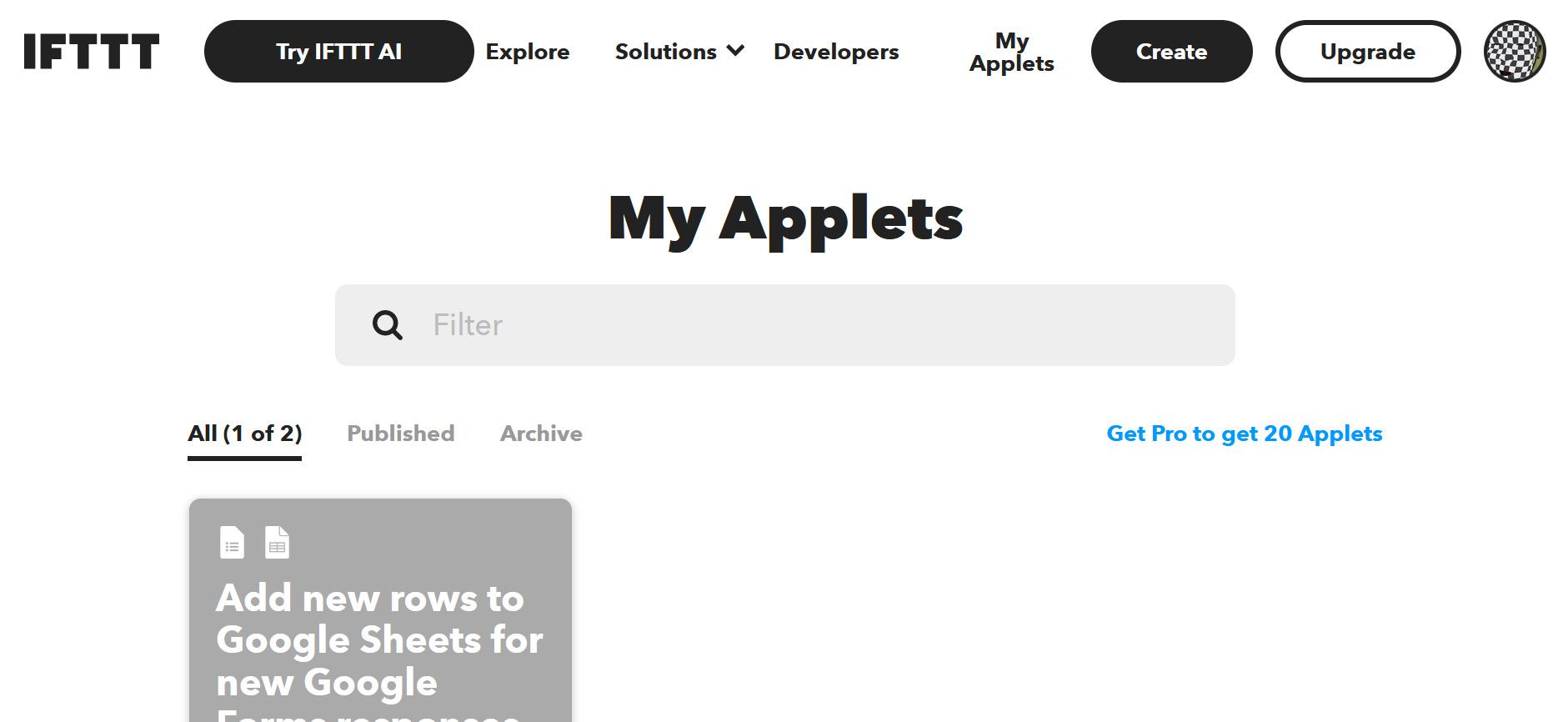
- 点击 Add 添加 的右侧 If This 如果这 横幅。
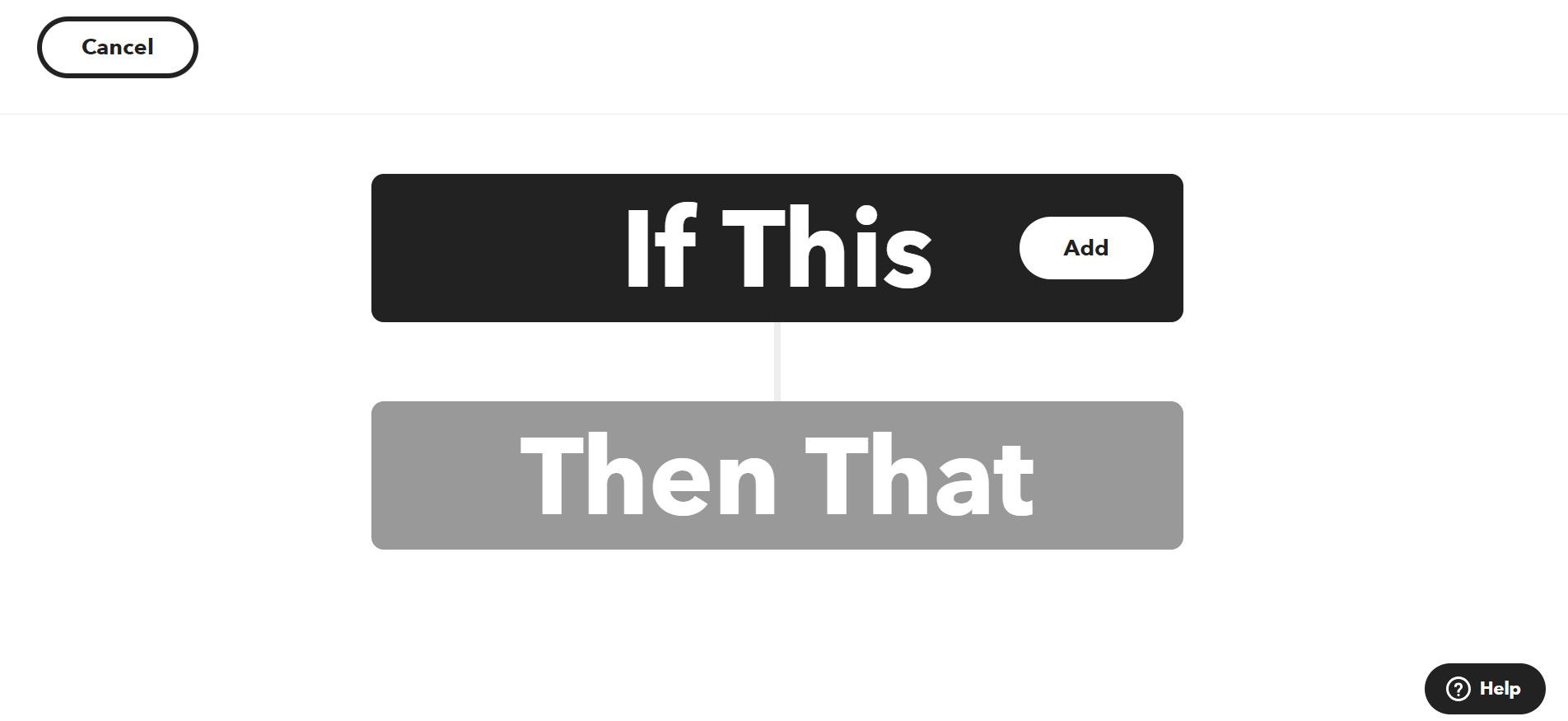
- 在搜索栏中输入“Google 日历”,然后单击 Google Calendar 谷歌日历 横幅一旦出现。
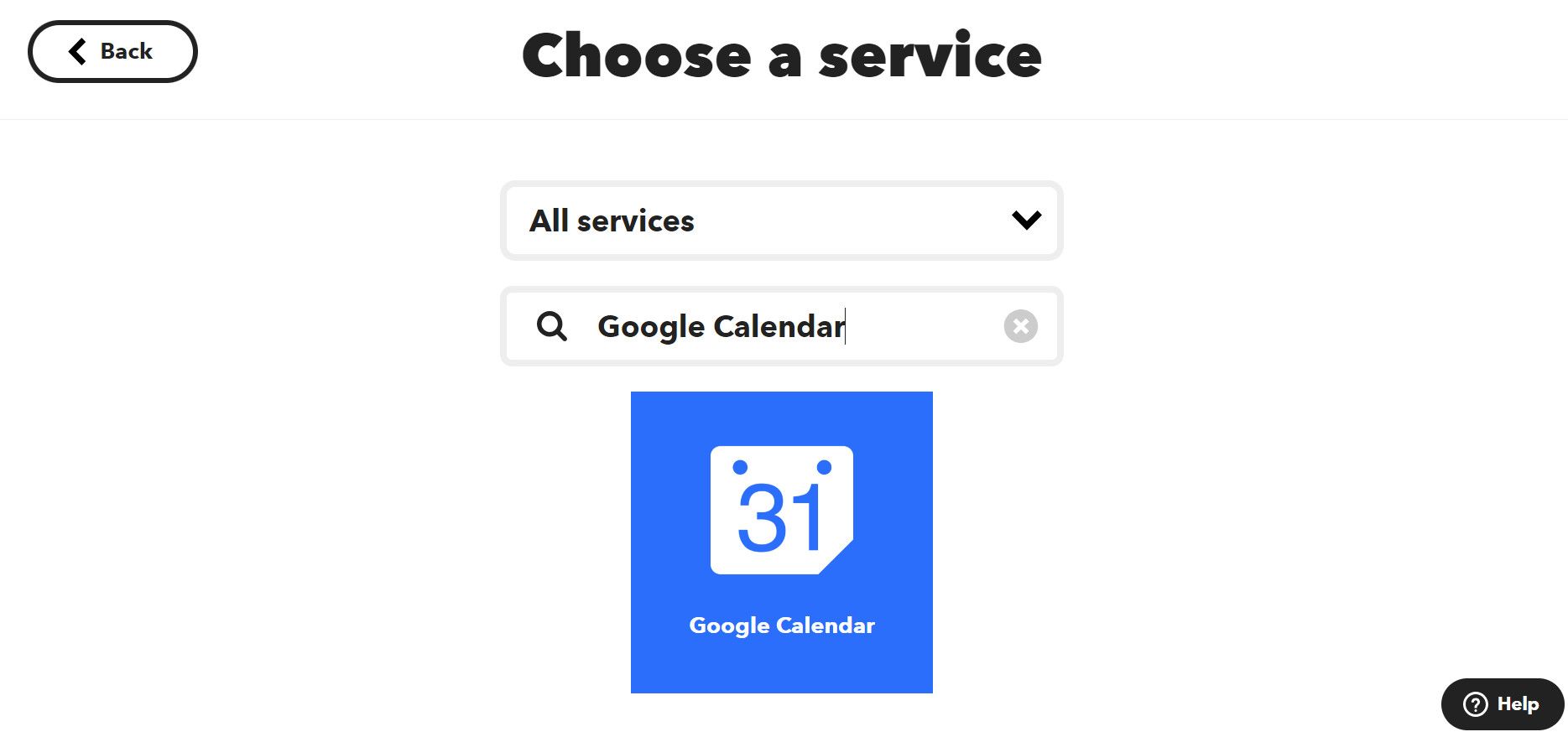
- 从触发器列表中选择 New event added 添加了新活动。
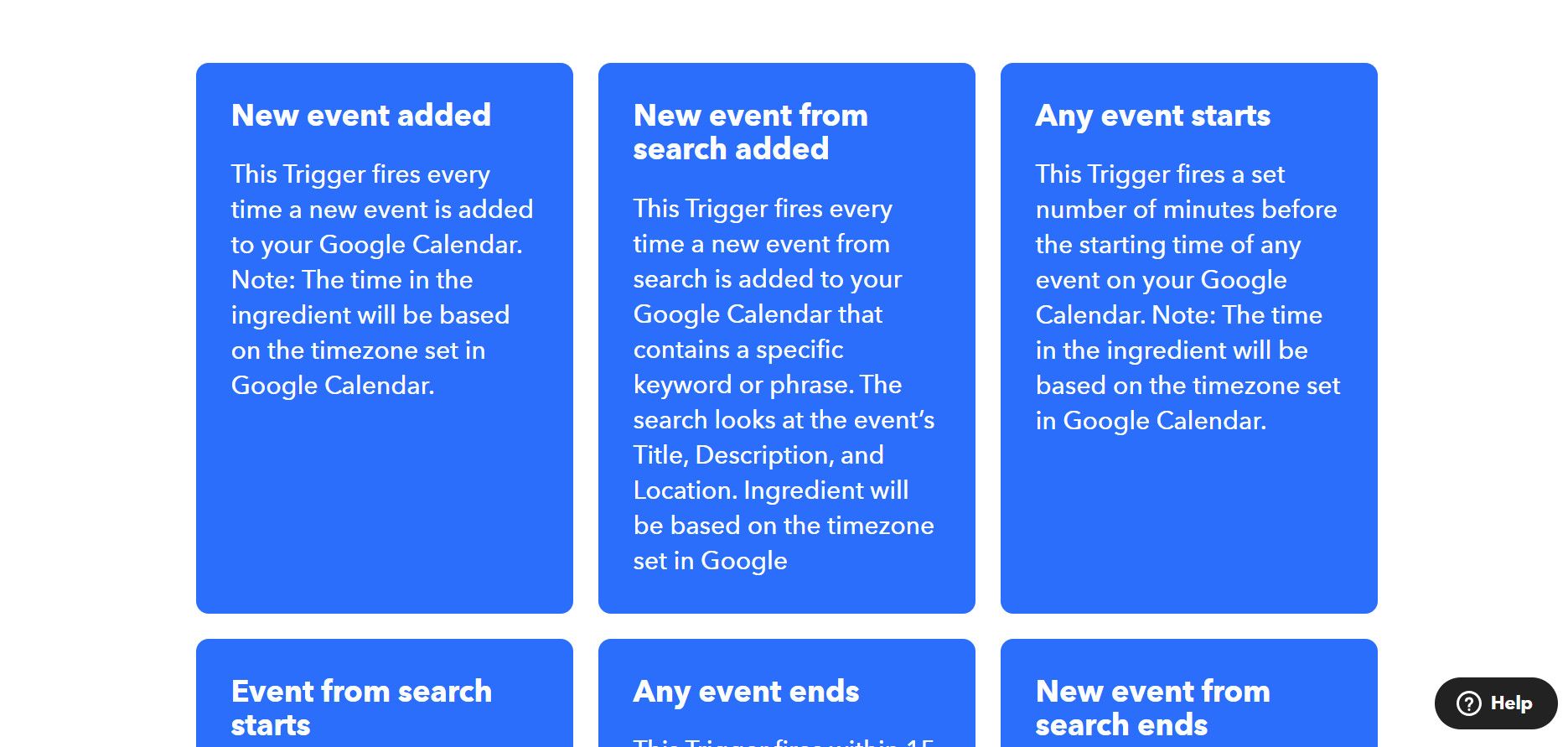
- 如果出现提示,请单击 Connect 连接 然后按照屏幕上的提示将您的 IFTTT 帐户链接到您的 Google 帐户。
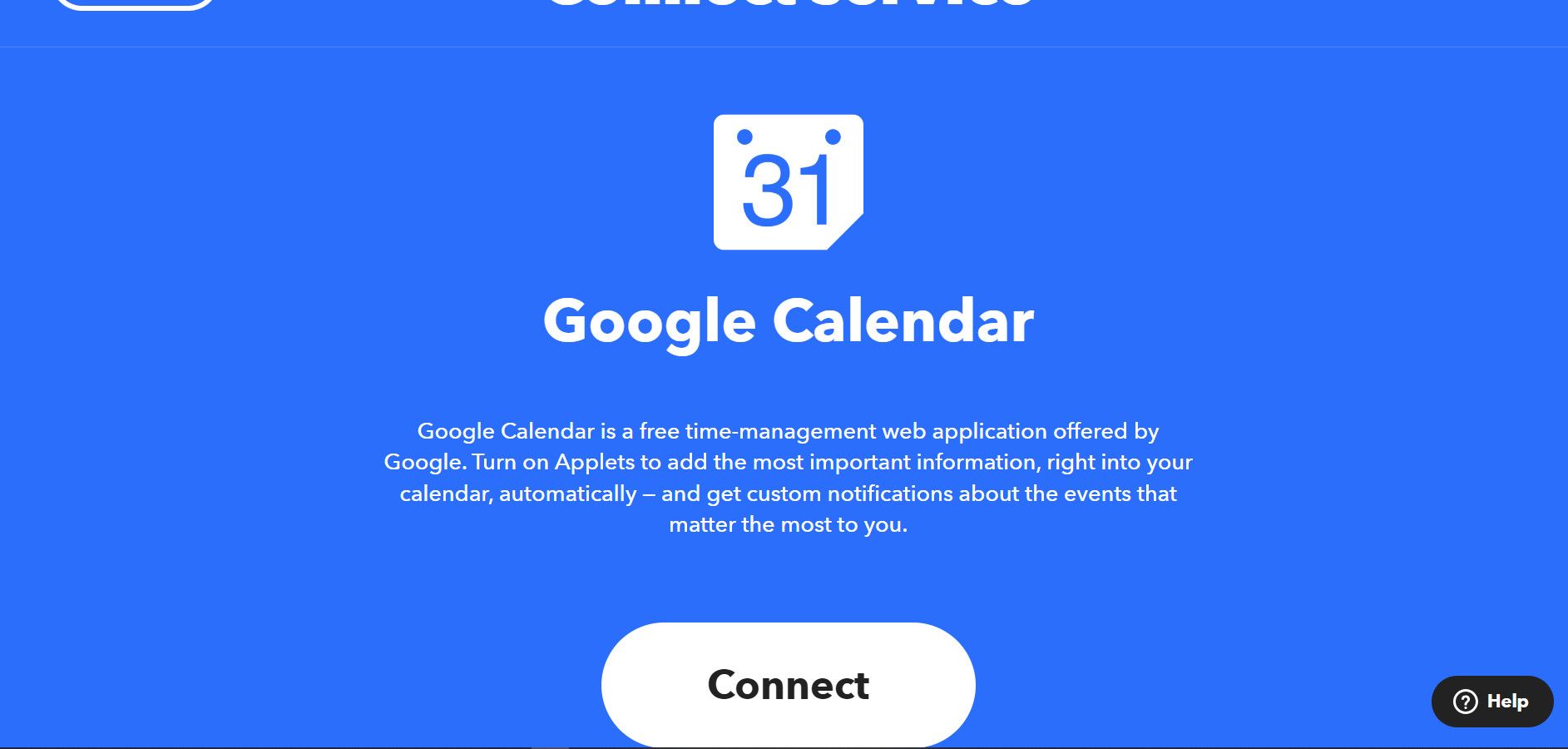
- 接下来,单击 Create trigger 创建触发器。
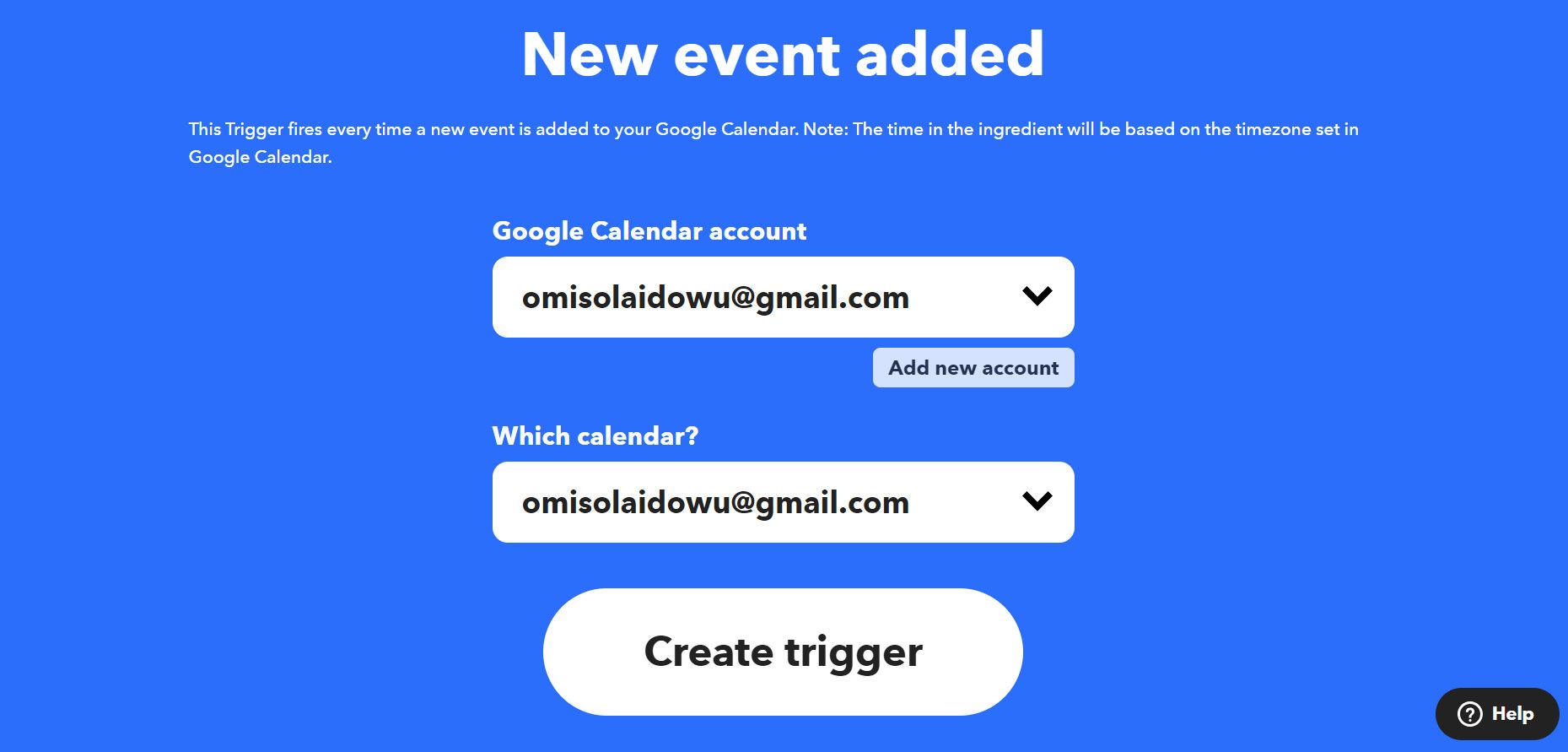
- 点击 Then That 横幅。 接下来,在搜索栏中输入“待办事项”。 选择 Microsoft To Do 你看到它的时候。
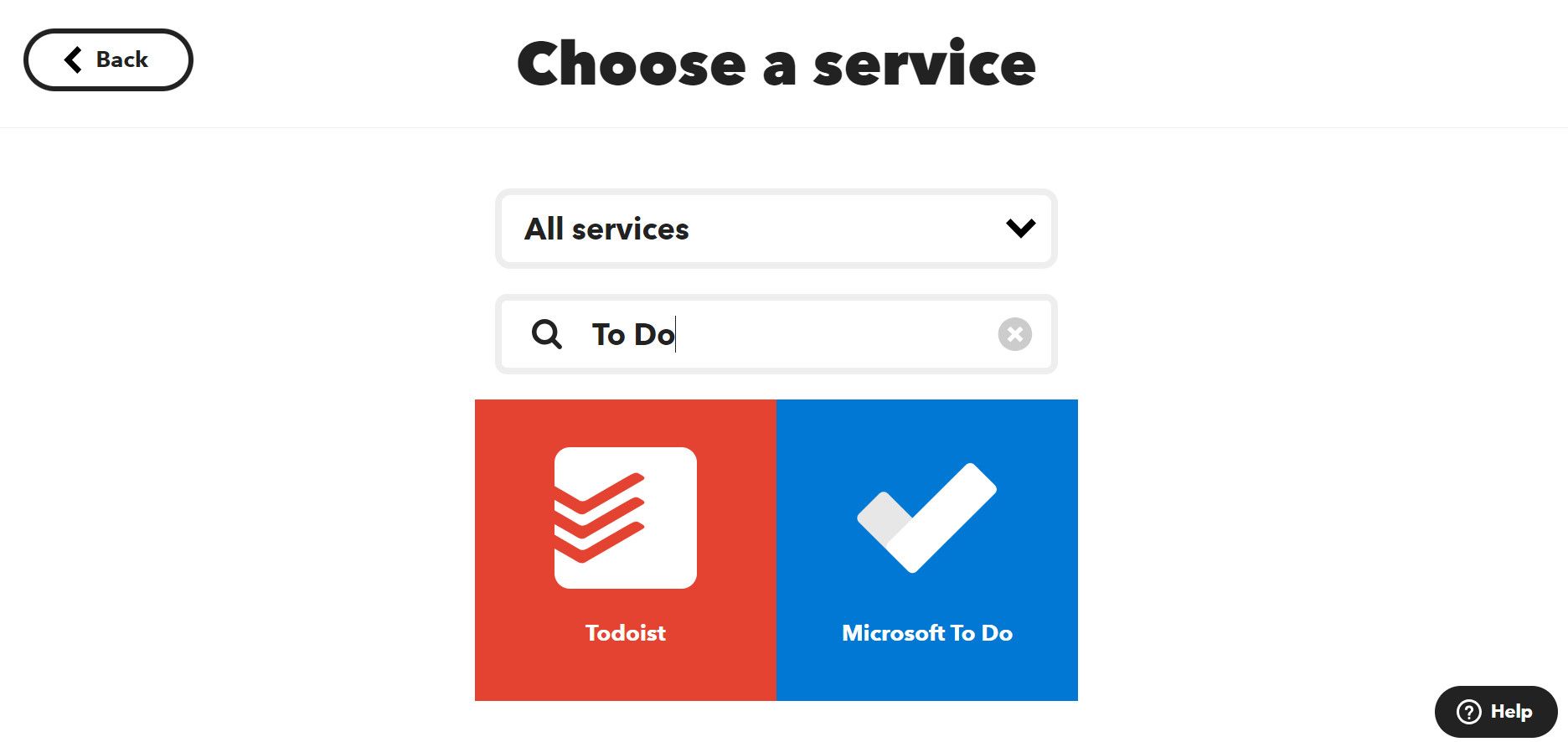
- 点击 Create task in task list 在任务列表中创建任务。 IFTTT 将默认添加您的 Microsoft 待办帐户。
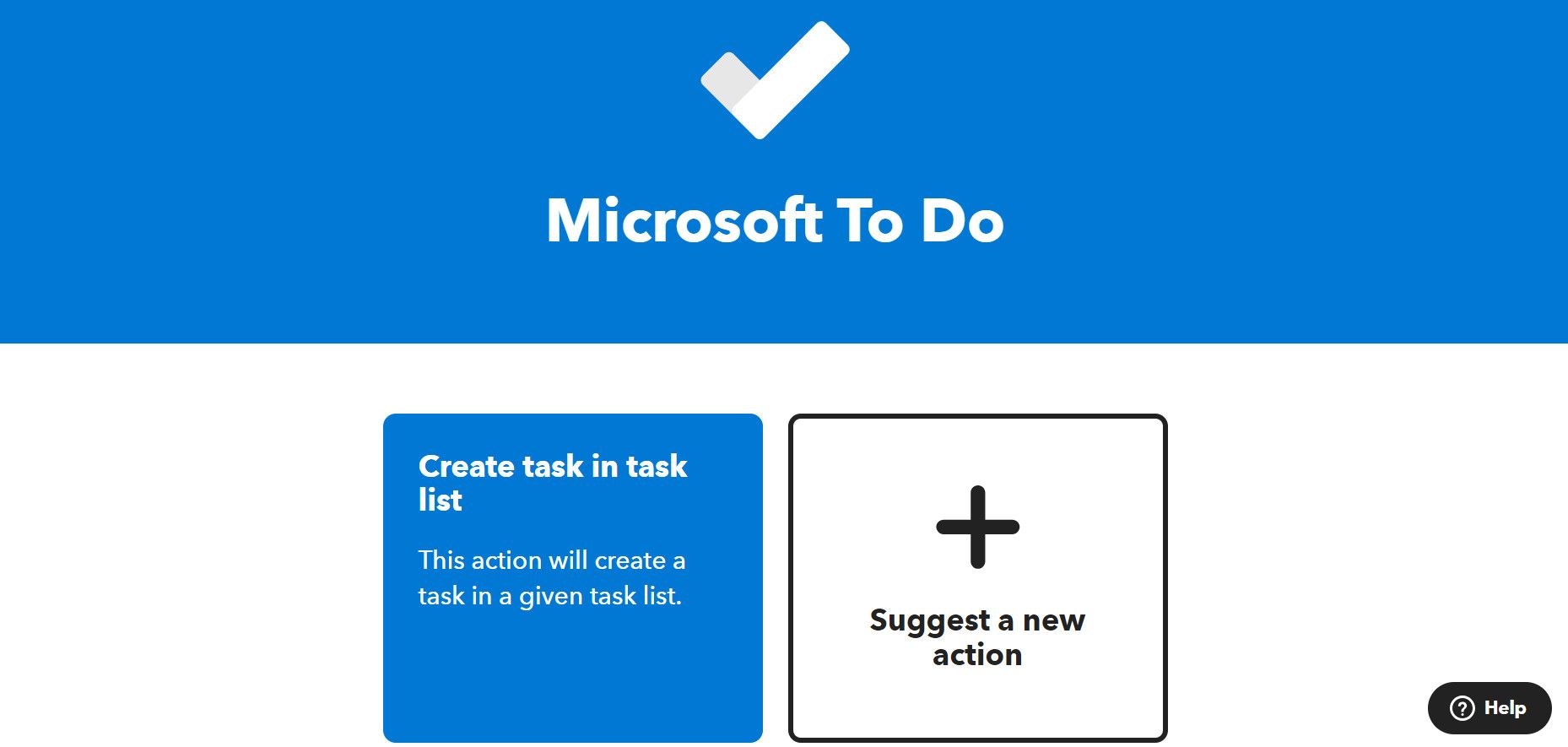
- 您可以点击 Add new account 添加新帐户 切换 Microsoft 帐户。
- 来自 Which task list ? 下拉列表中,选择将接收日历触发器的任务列表
- 这 Task body 字段包含创建的任务中包含的成分; 这是任务描述。 成分以灰色突出显示。 您可以将其保留为默认值,或删除您不想包含在任务详细信息中的内容。
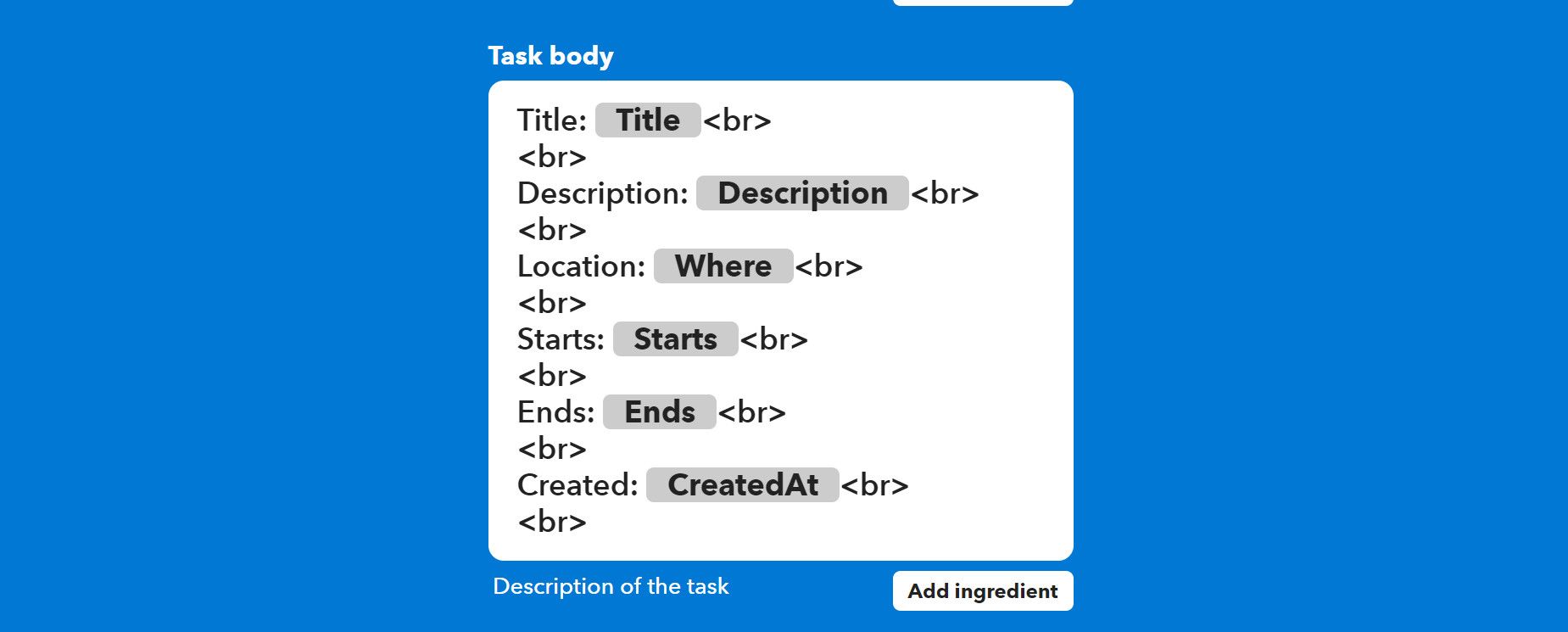
- 点击 Create action 创建动作。
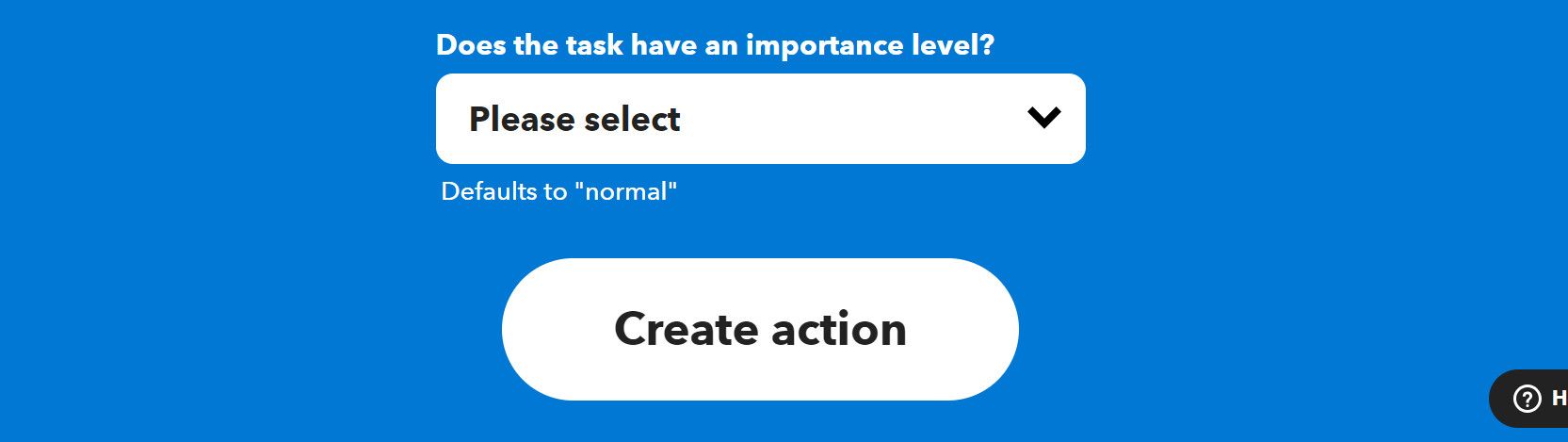
- 接下来,单击十字图标 (+) 以下 Then 横幅。
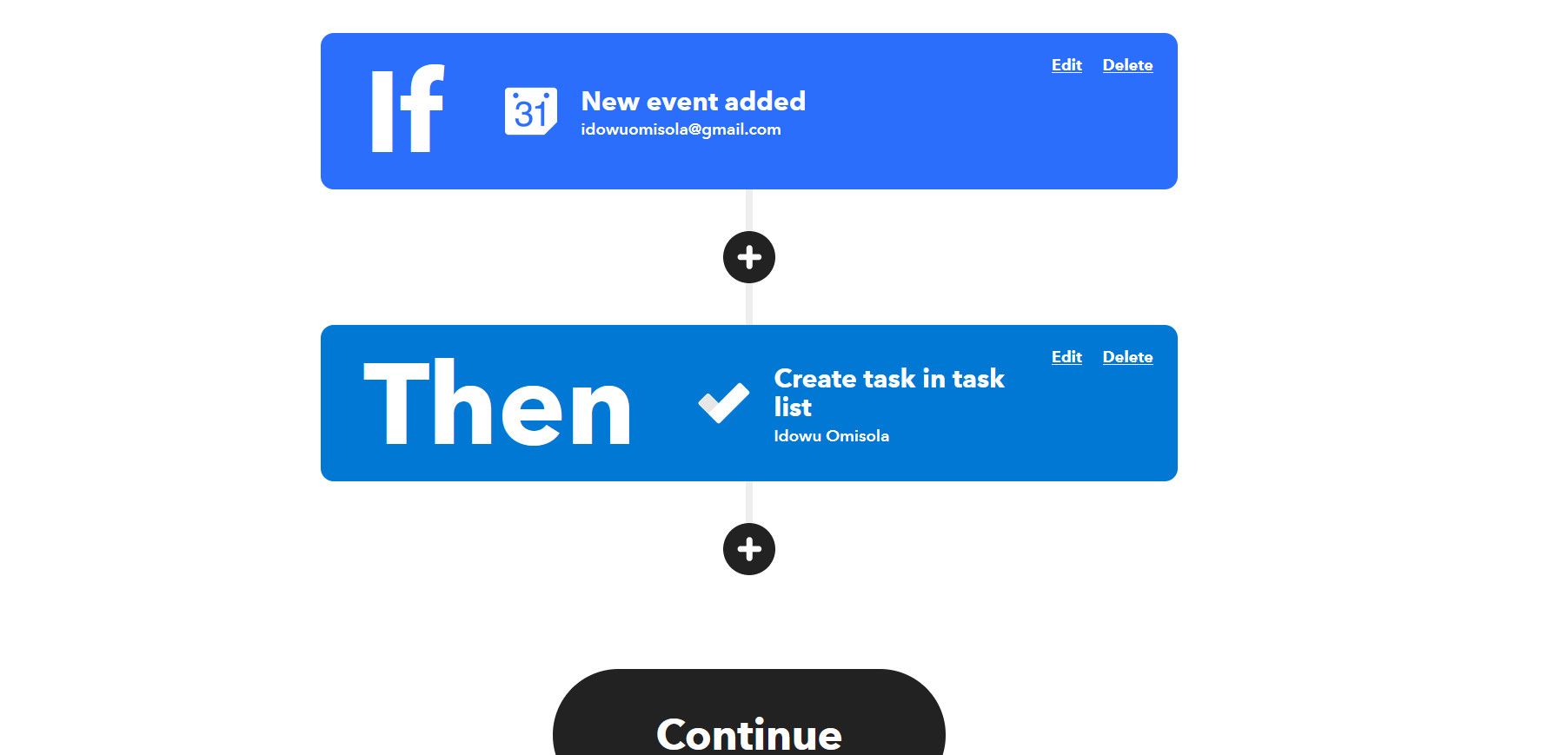
- 输入 Gmail 邮箱 在搜索栏中。 点击 Gmail邮箱 从结果来看。
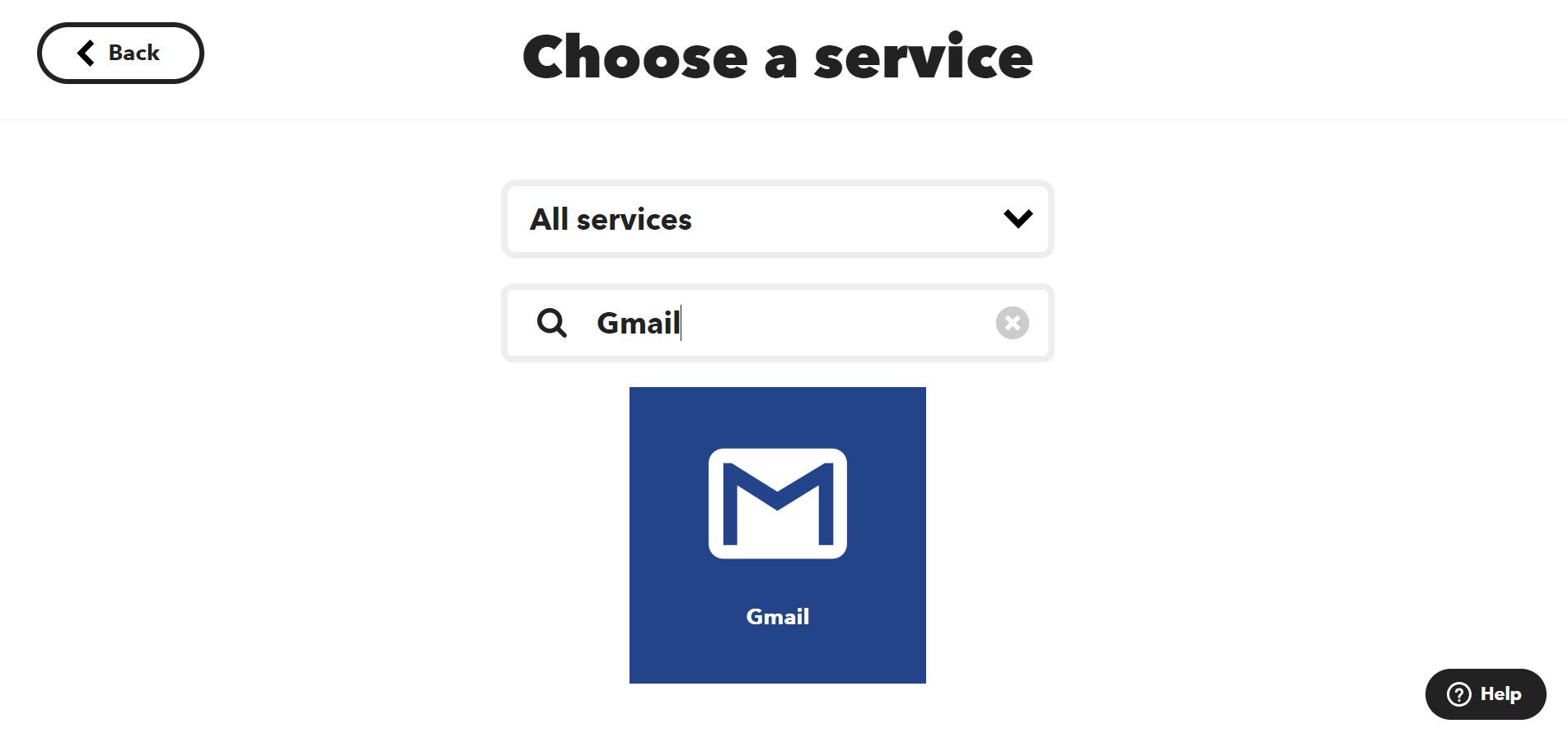
- 选择 发送电子邮件。
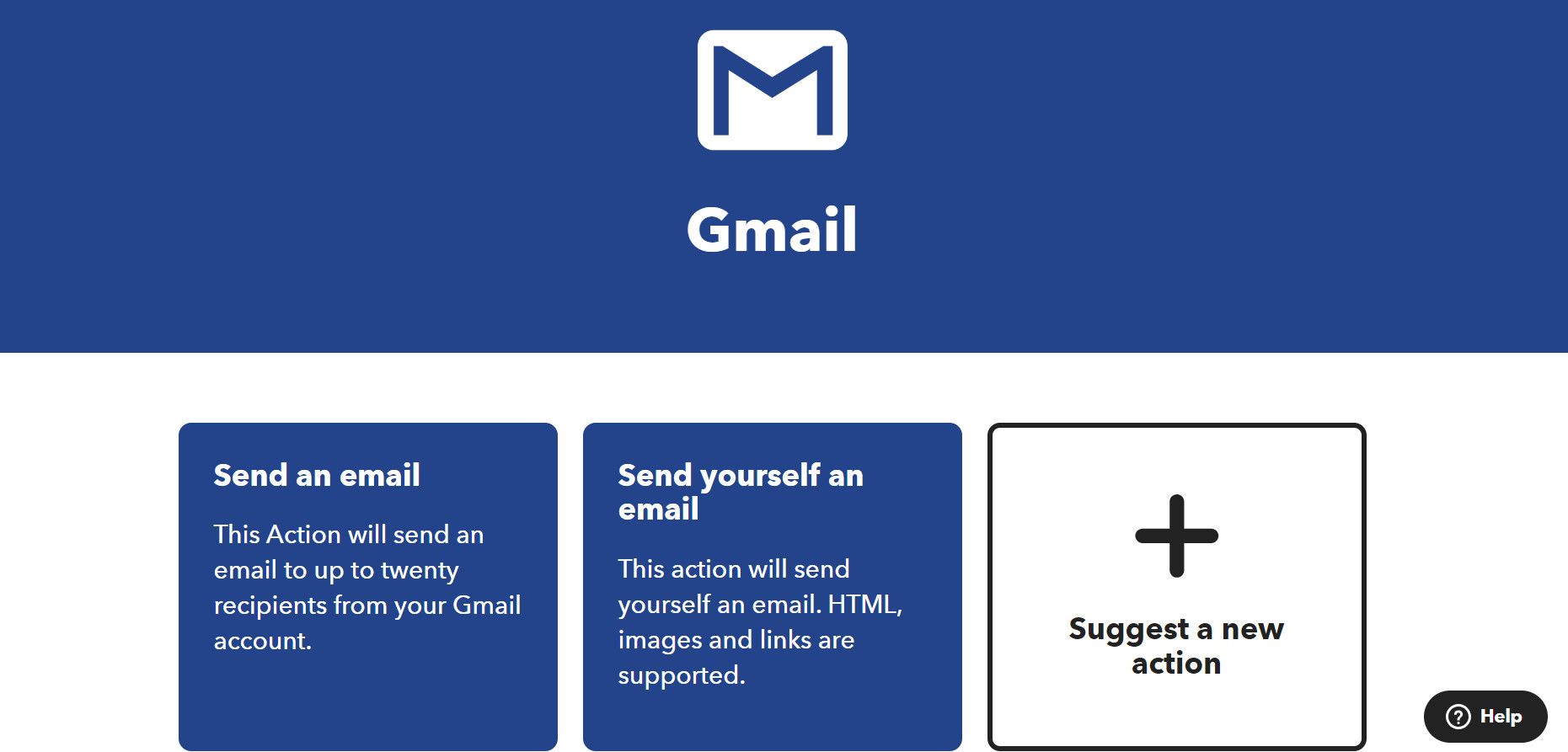
- 在中输入您想要通知的人员的电子邮件地址 讲话 场地。 如果标记多个电子邮件地址,请用逗号分隔每个地址。 要标记更多人,请在中输入他们的电子邮件地址 抄送 地址和 密件抄送 根据需要填写地址字段。 这些用于在常规电子邮件中抄送和密件抄送的目的。
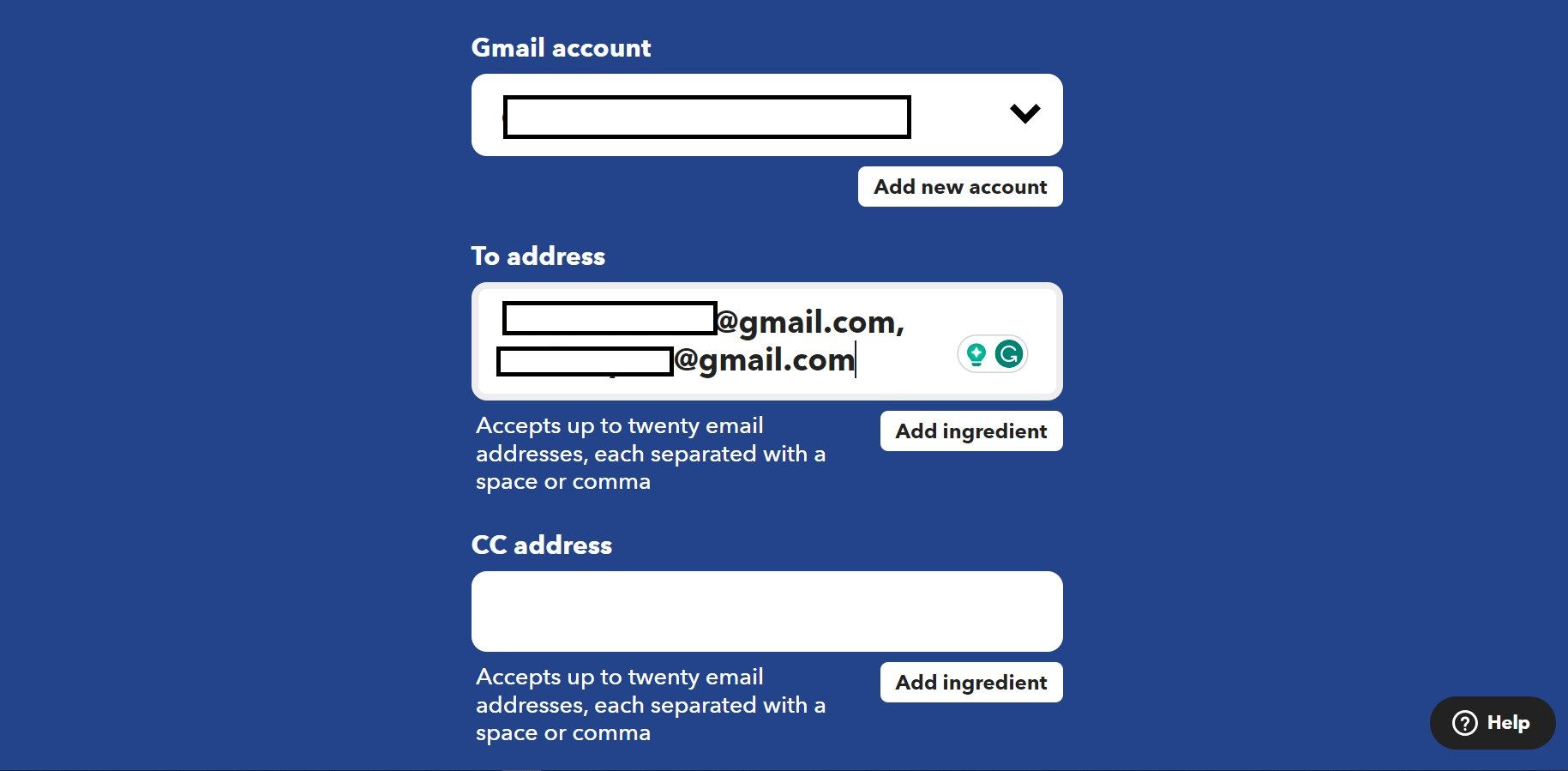
- 保留其他字段不变。 然后向下滚动并单击 创造行动。
- 点击 继续。
- 最后,点击 结束 激活您的小程序。
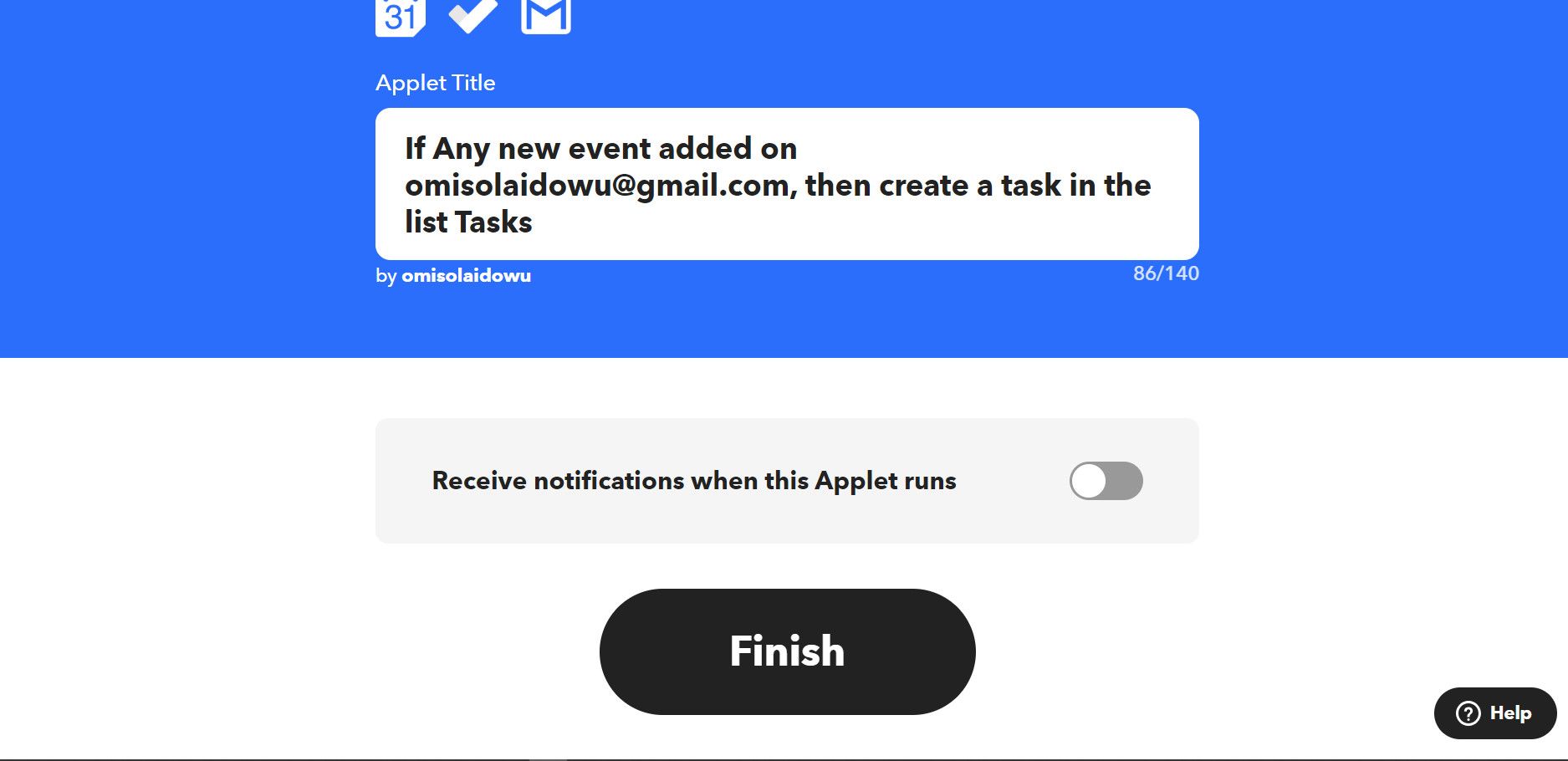
创建的 Applet 现在正在您的 IFTTT 帐户上运行。 每当您添加 Google 日历活动时,它都会将该任务写入您的 Microsoft 待办事项列表,并通过电子邮件向列出的地址发送包含任务详细信息的邮件。 这是一个很棒的 Google 日历技巧,可以提高工作效率。
如何在 Microsoft To Do 中使用 IFTTT 进行任务复制
您可以从其他任务管理应用(例如 Asana、Trello 或 Microsoft To Do 上的 Clickup)交叉安排任务。
每当 Asana 上的组织向您分配新任务时,下面的小程序就会在 Microsoft 待办事项上创建新任务:
- 点击 Create 创造 并单击右上角的 If This 横幅。
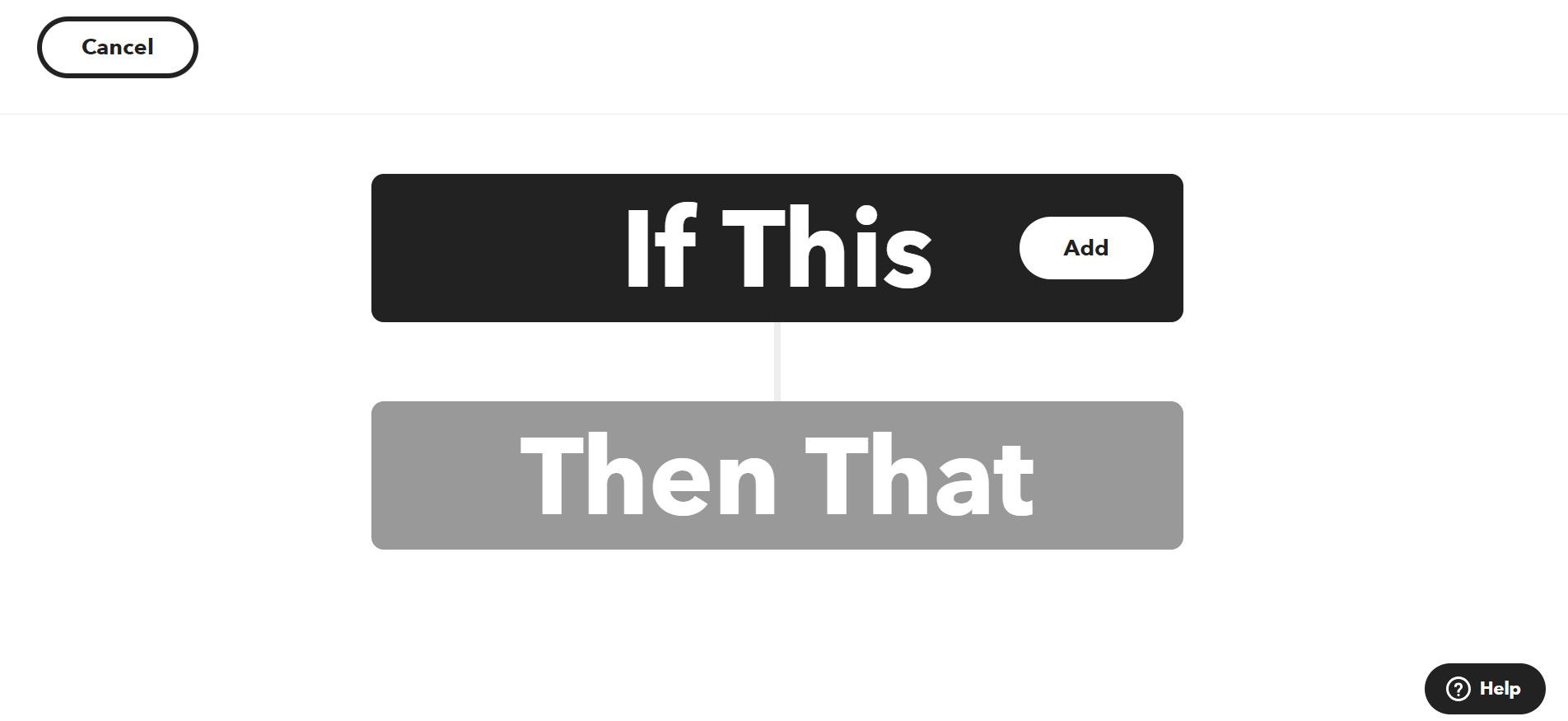
- 在搜索框中输入“Asana”,然后单击 体式。
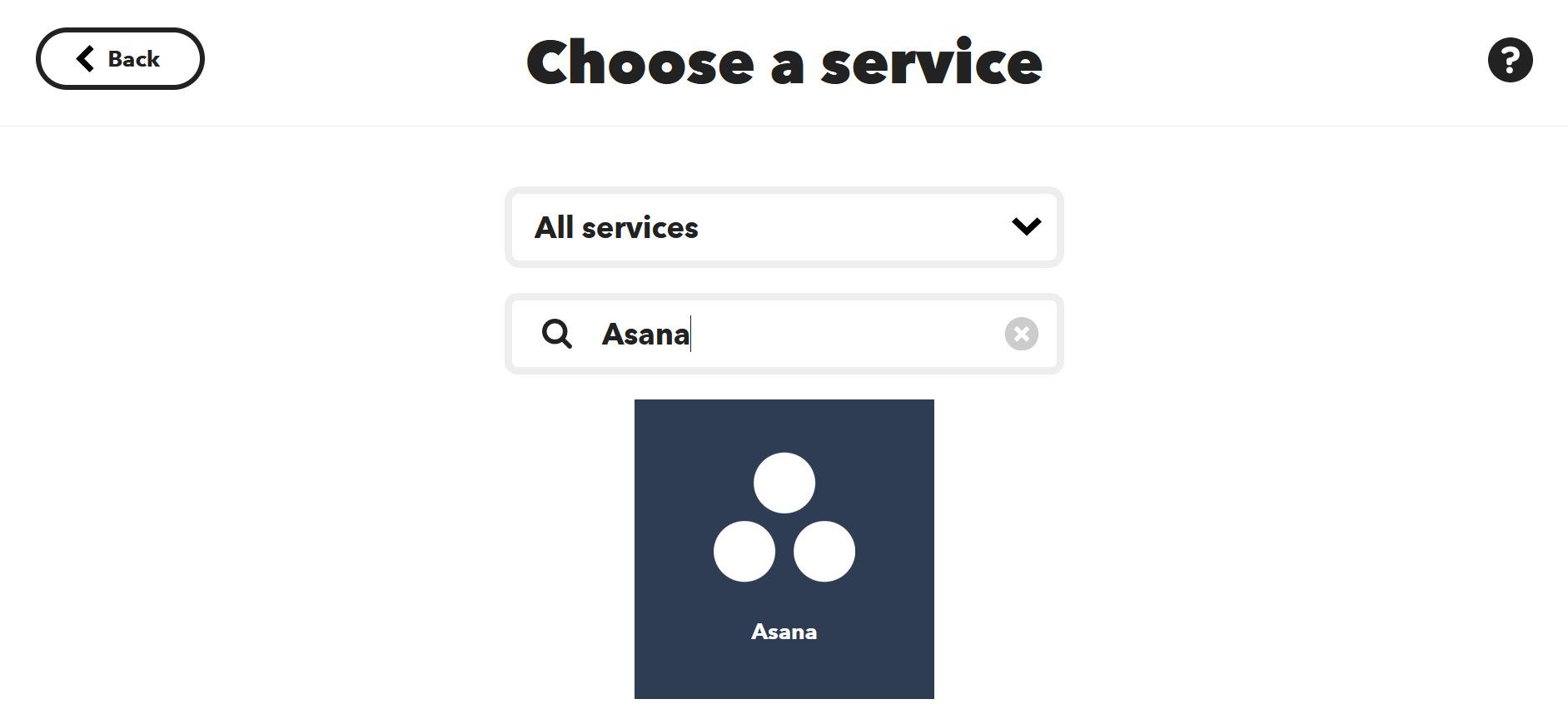
- 点击 项目中分配给您的新任务。 点击 连接 如果出现提示,请按照屏幕上的说明将 IFTTT 与 Asana 关联。
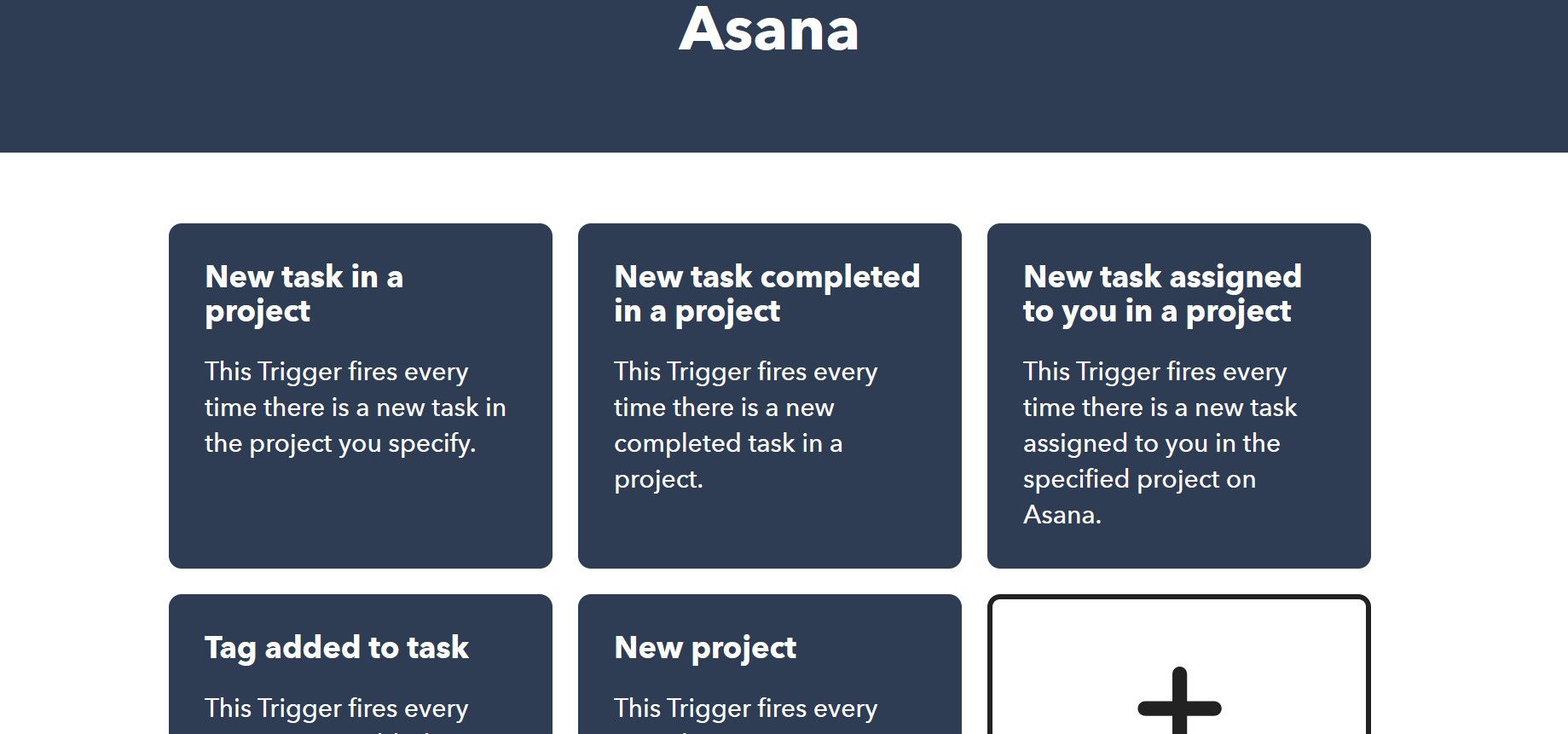
- 选择您的 Asana 帐户和组织的工作区。 通过将其 URL 粘贴到以下位置来指定要跟踪的项目 项目名称或网址 盒子。
- 点击 创建触发器。
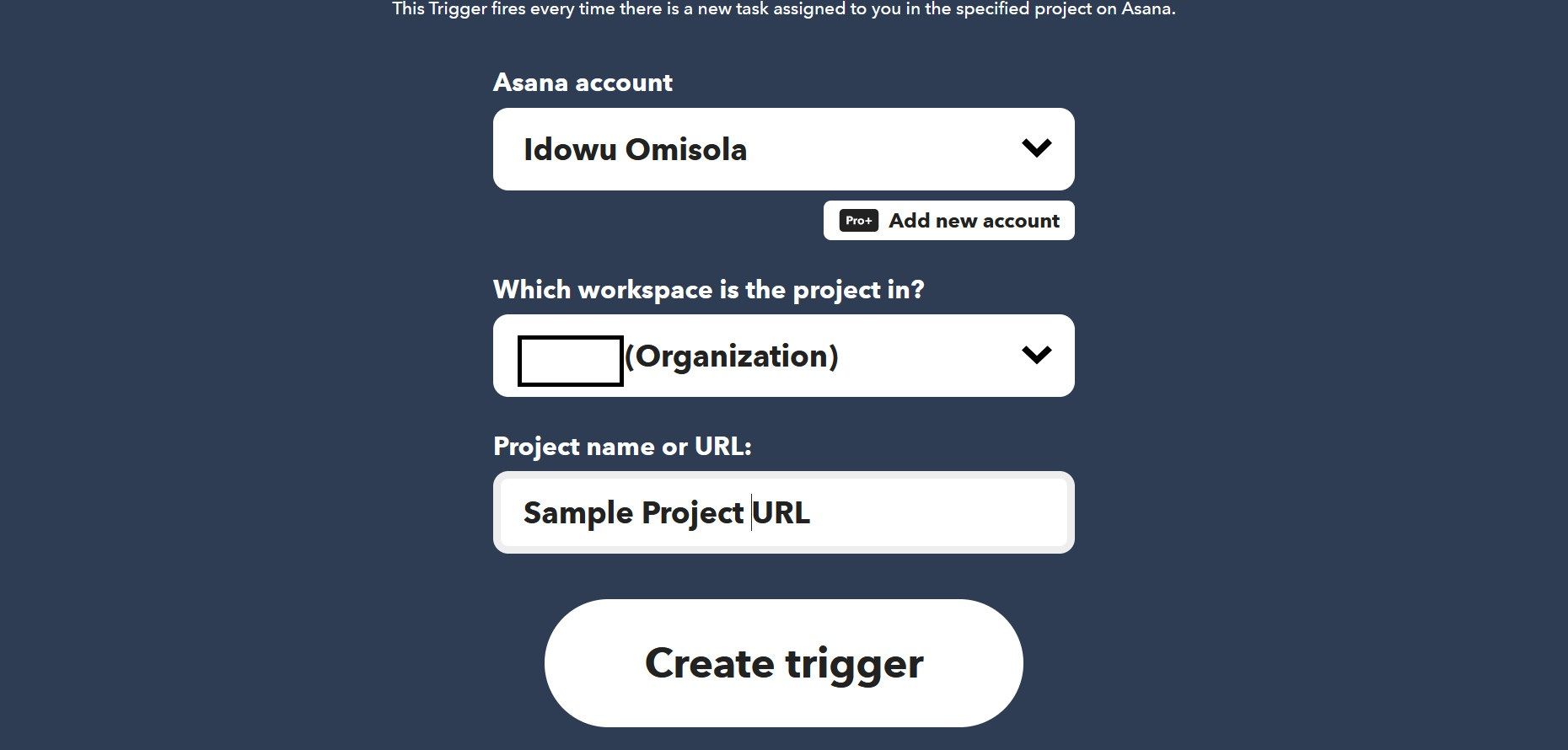
- 点击 然后 横幅。
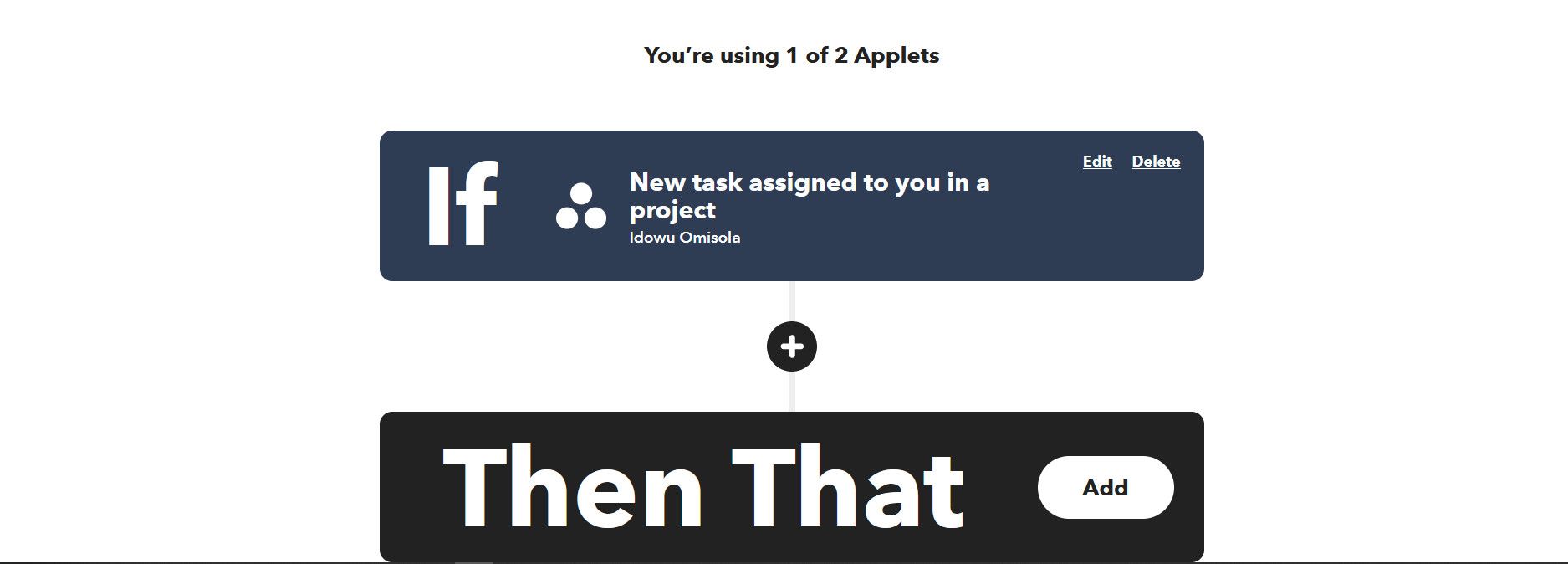
- 在搜索框中输入“Microsoft”并选择 微软待办事项 当它出现时。
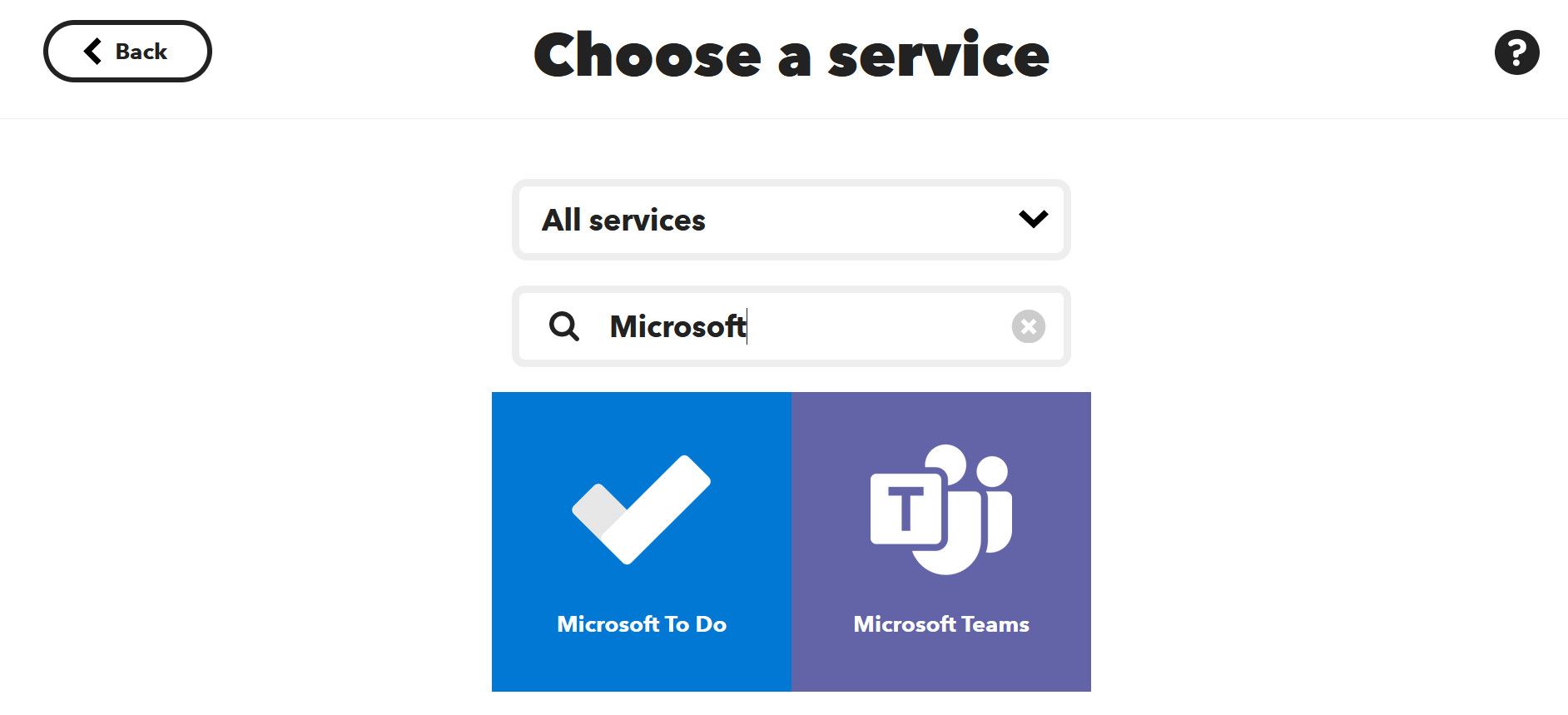
- 点击 在任务列表中创建任务。
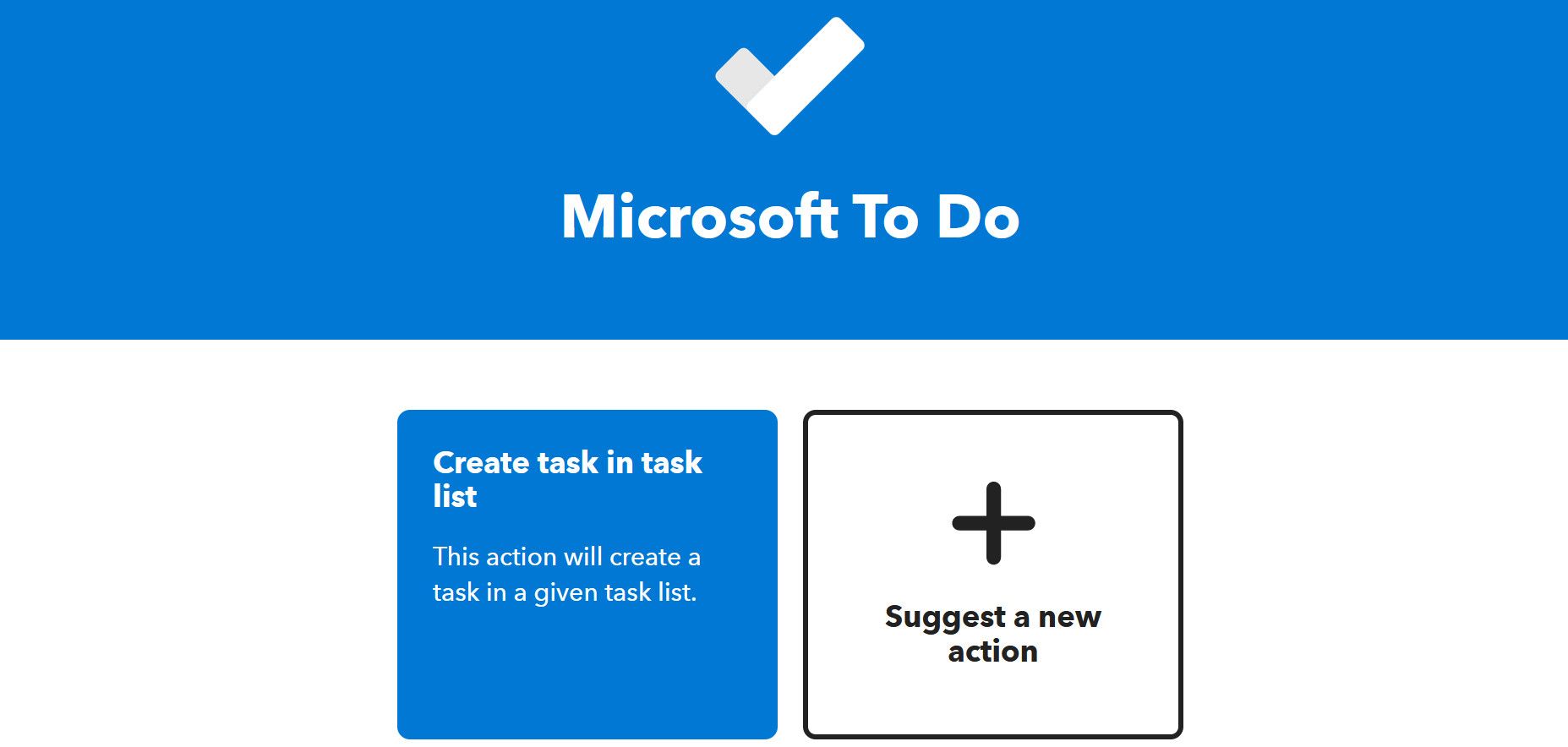
- 从“Microsoft to Do”任务列表中选择目标 哪个任务清单? 落下。
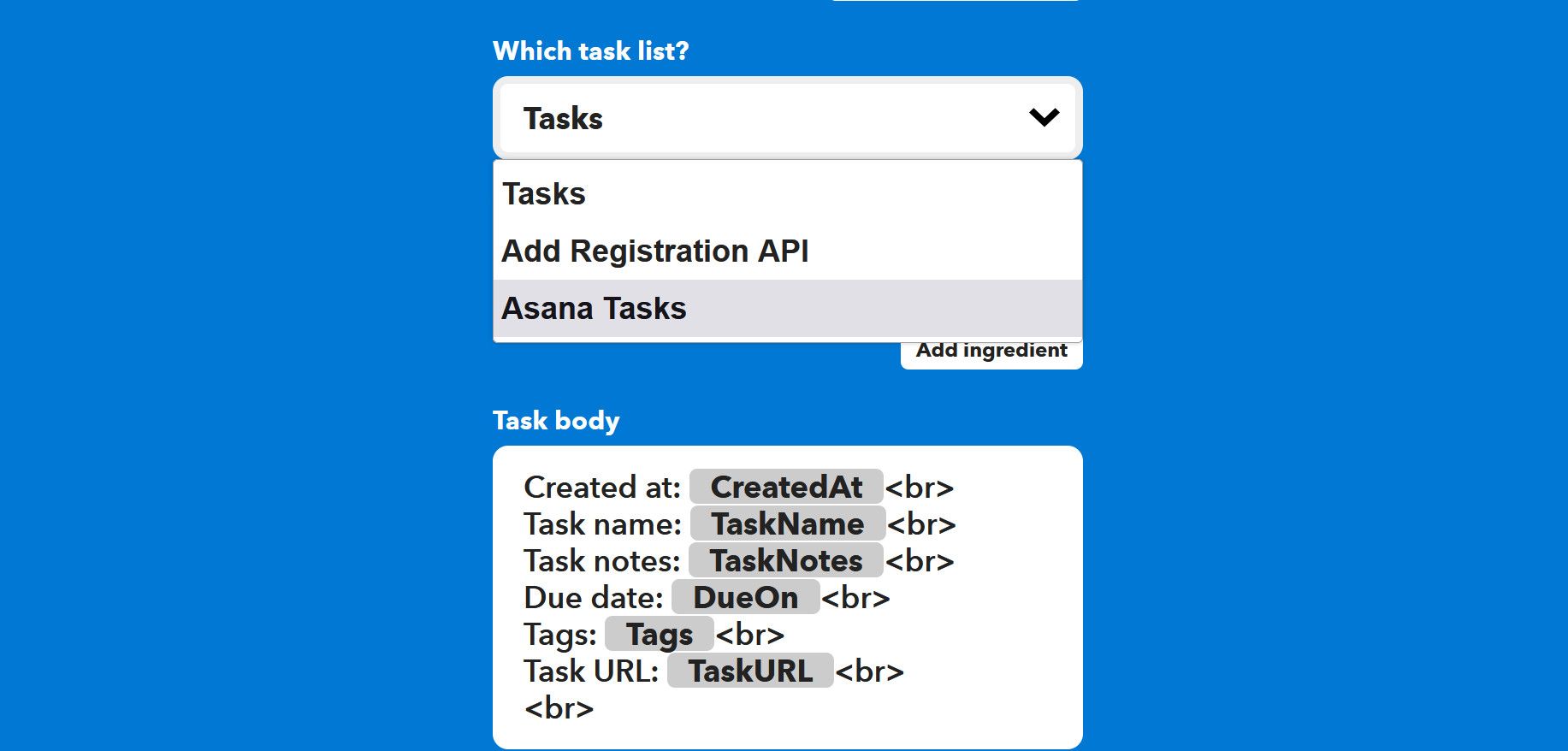
- 向下滚动并单击 创建动作。
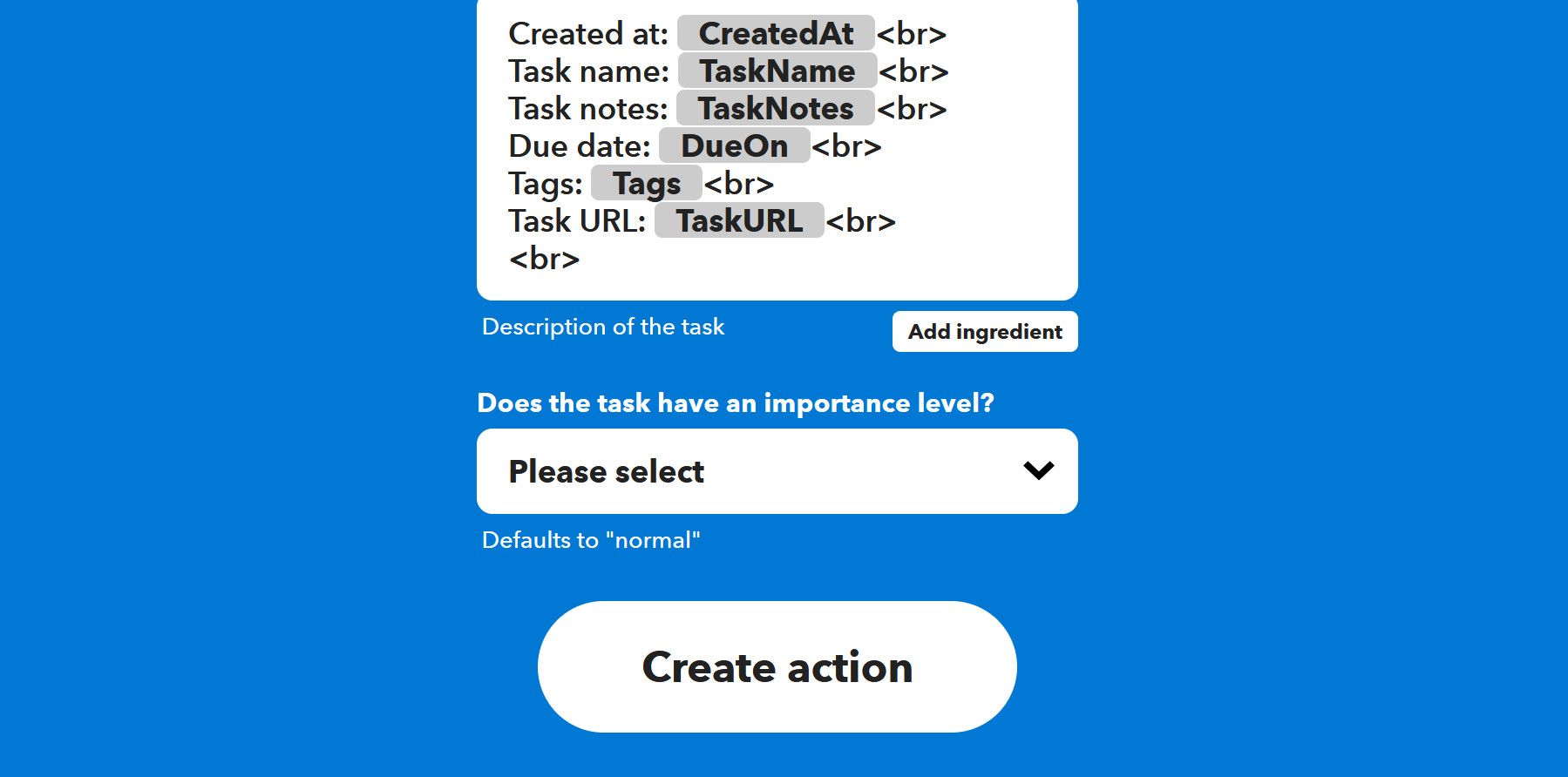
- 点击 继续。
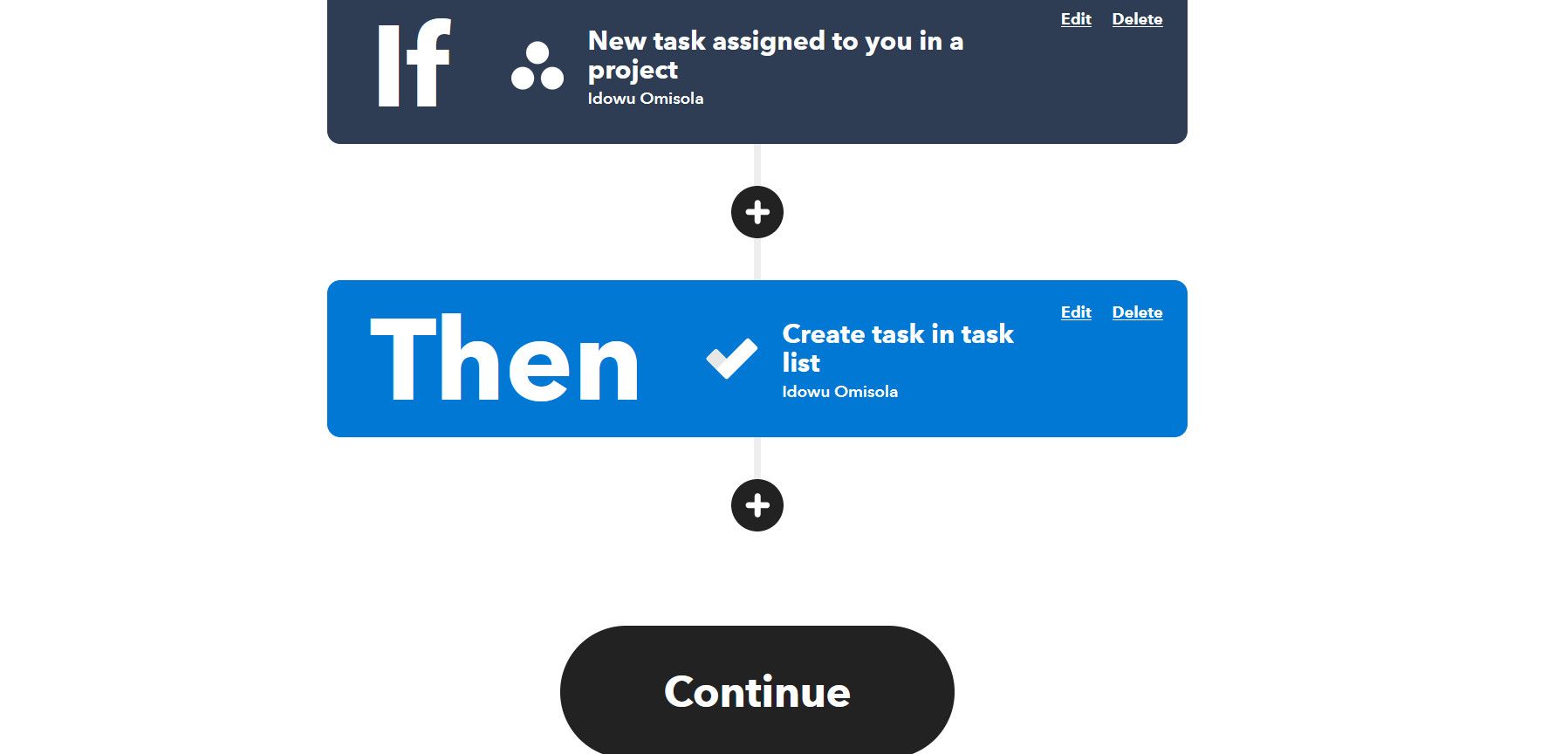
- 最后,点击 结束 部署您的Applet。
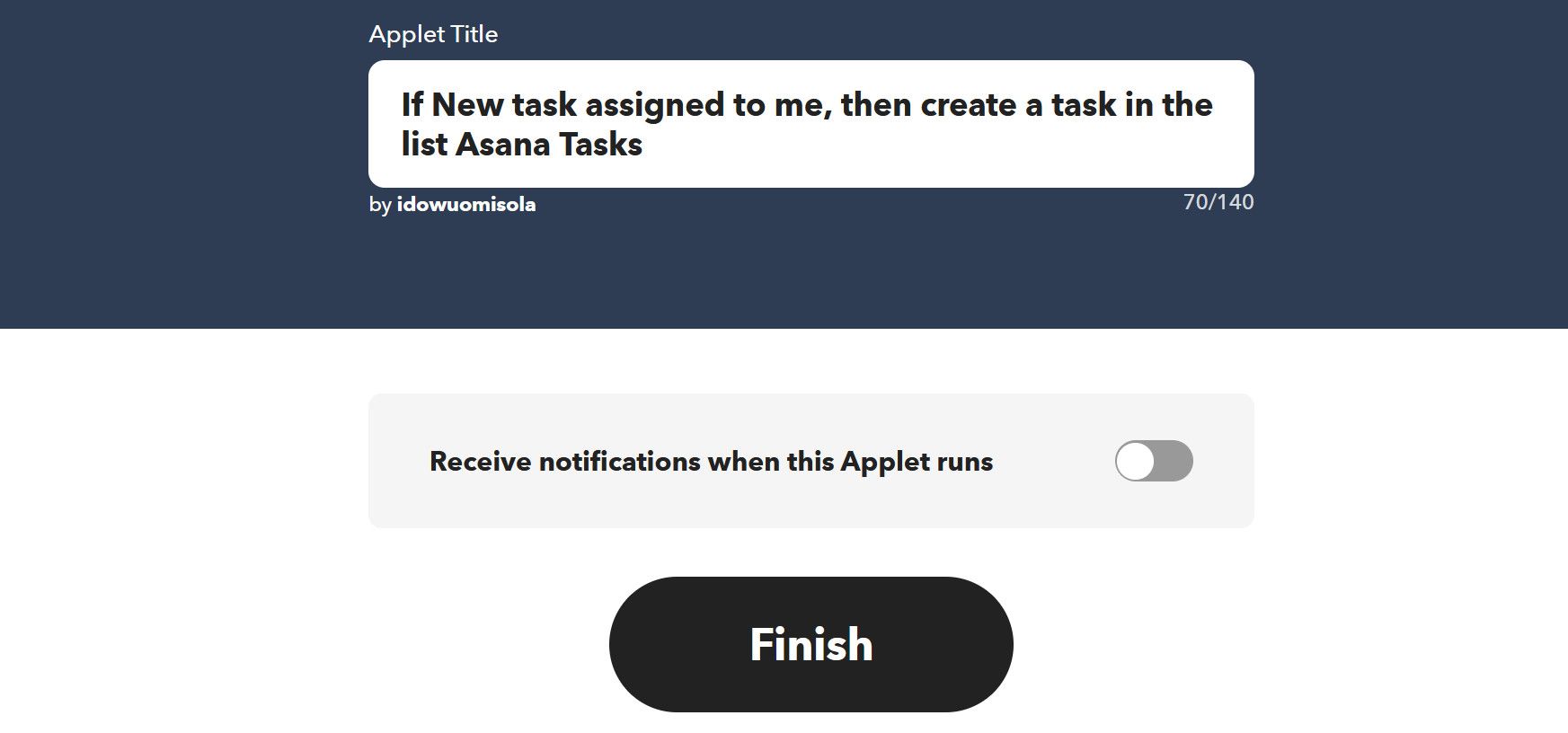
部署后,您的 Applet 将相应地执行 Asana-Microsoft To Do 工作流程。 这是一个有用的体式技巧,可以提高你的工作效率。
如何使用 IFTTT 自动完成任务
使用不同的 IFTTT Applet,您可以在完成添加到 Microsoft 待办事项中的任务后自动向人员发送电子邮件。
您只需确保在这个新 Applet 中跟踪与上面完成的任务列表相同的任务列表。 具体方法如下:
- 从 IFTTT 仪表板中,单击 创造 并单击 如果这 横幅。
- 接下来,在搜索栏中输入“待办事项”并选择 微软待办事项 你看到它的时候。
- 在接下来的页面上,单击 列表中的任务已完成 扳机。
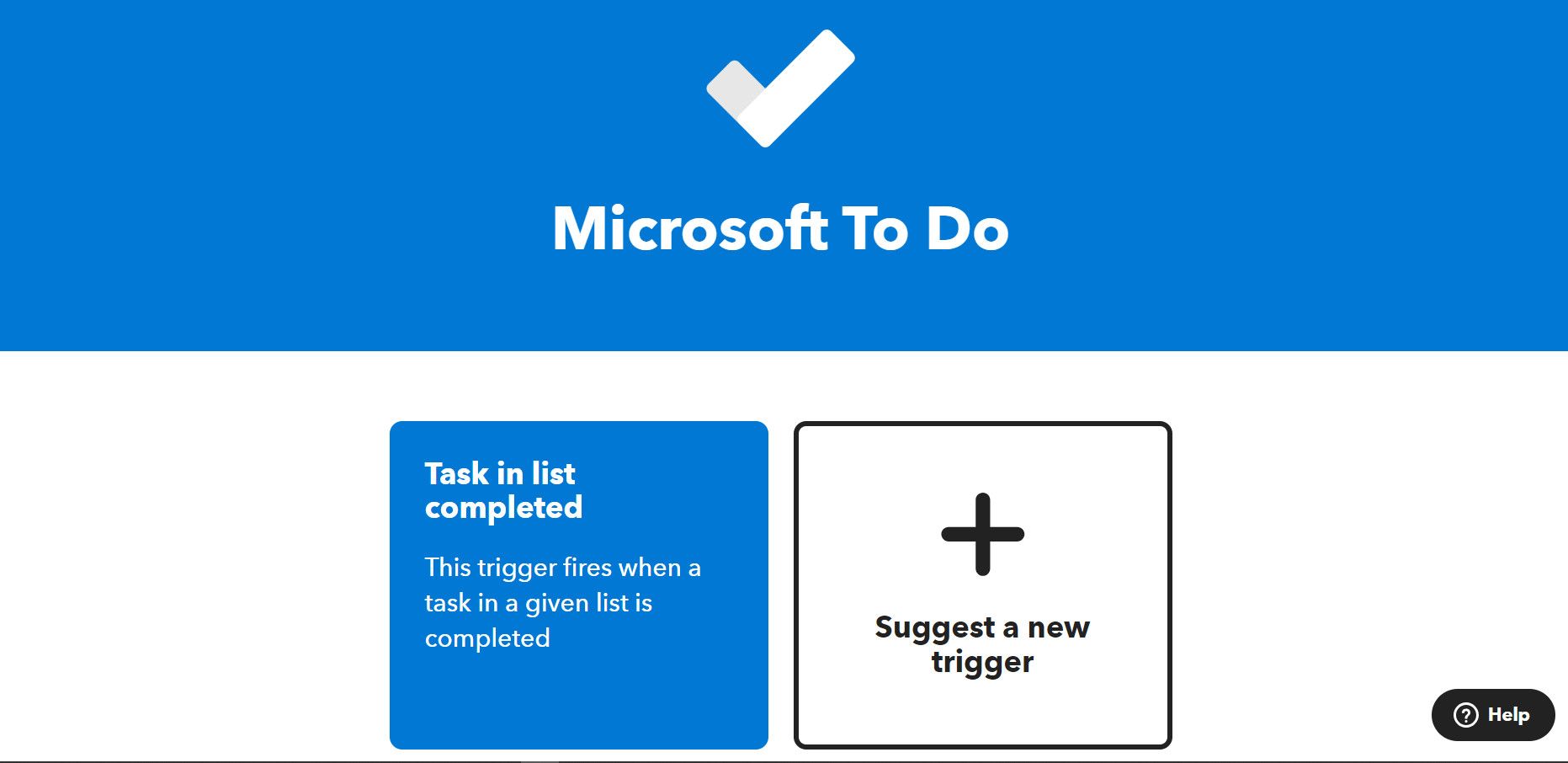
- 确保您设置了 哪个任务清单? 下拉到前面部分中自动创建任务时使用的任务列表。 例如,如果您要在“示例任务”上自动创建新任务,请为触发器选择相同的任务。
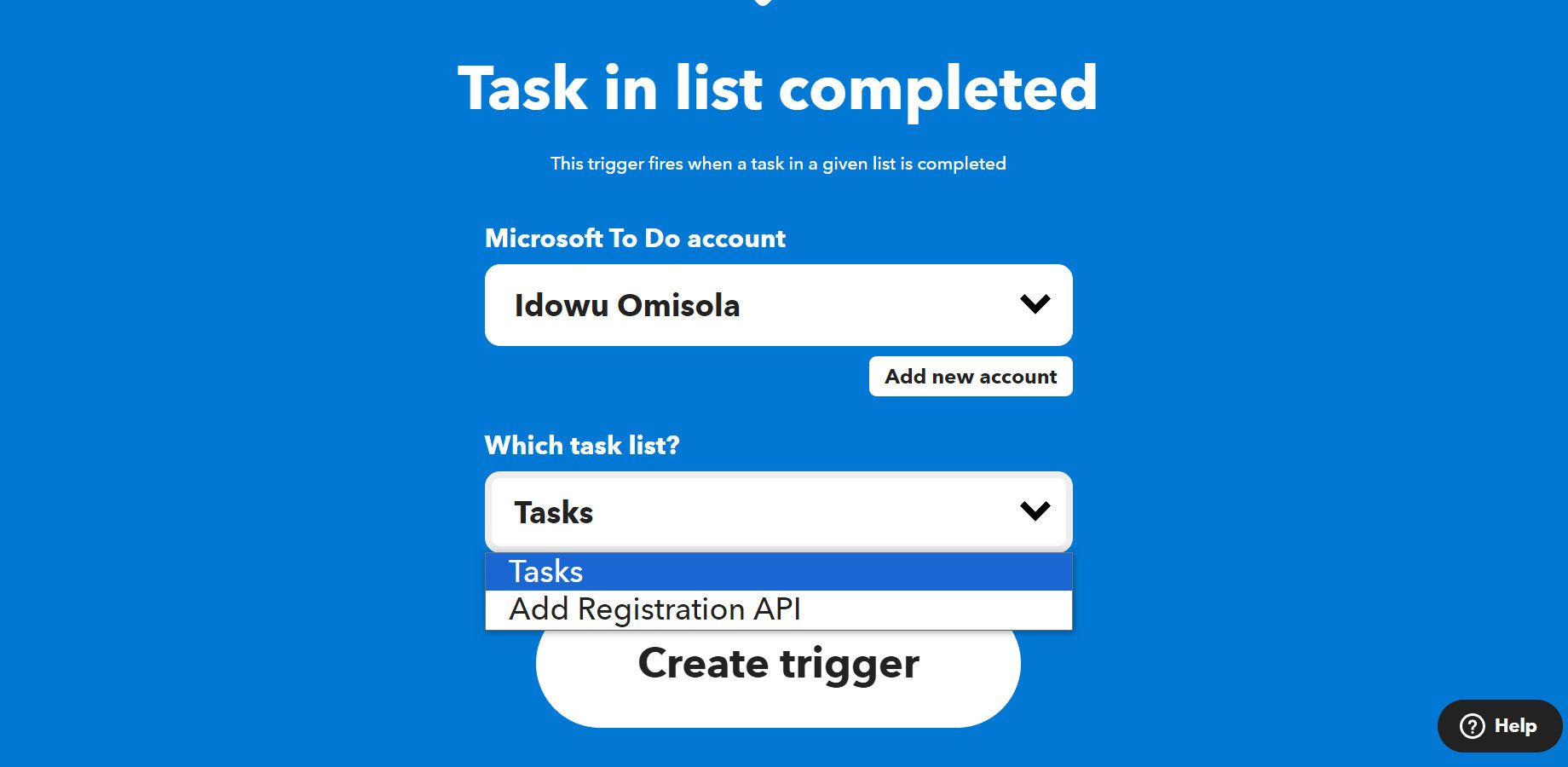
- 点击 然后 横幅并输入“Gmail” 在搜索栏中。 选择 邮箱 当看到的时候。
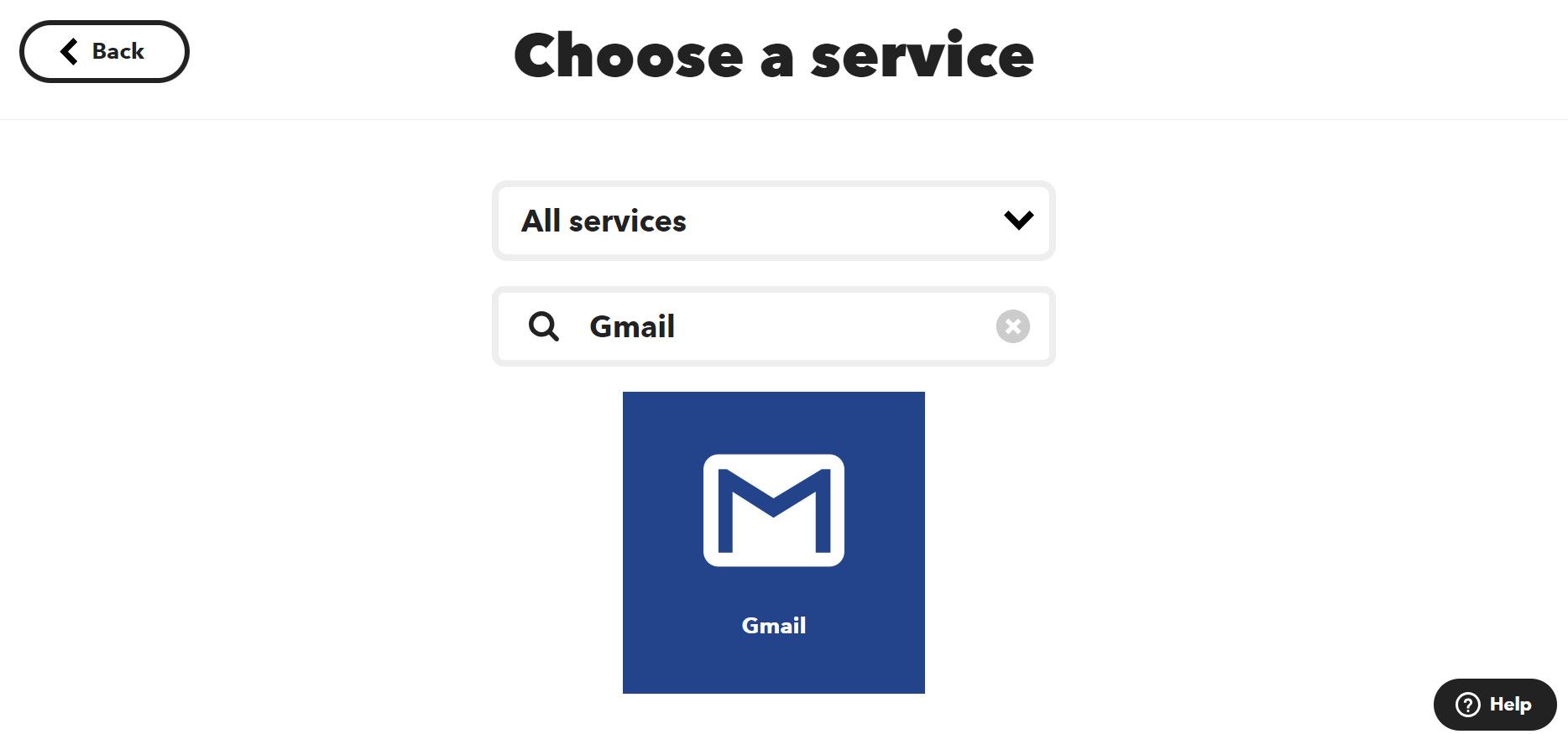
- 点击 发送电子邮件。 接下来,相应地填写下一页上的电子邮件地址字段,并用逗号分隔电子邮件地址。
根据您的工作流程,这些也可能是您在创建任务时通知的电子邮件。
- 保留其他字段不变。 然后点击 创建动作。
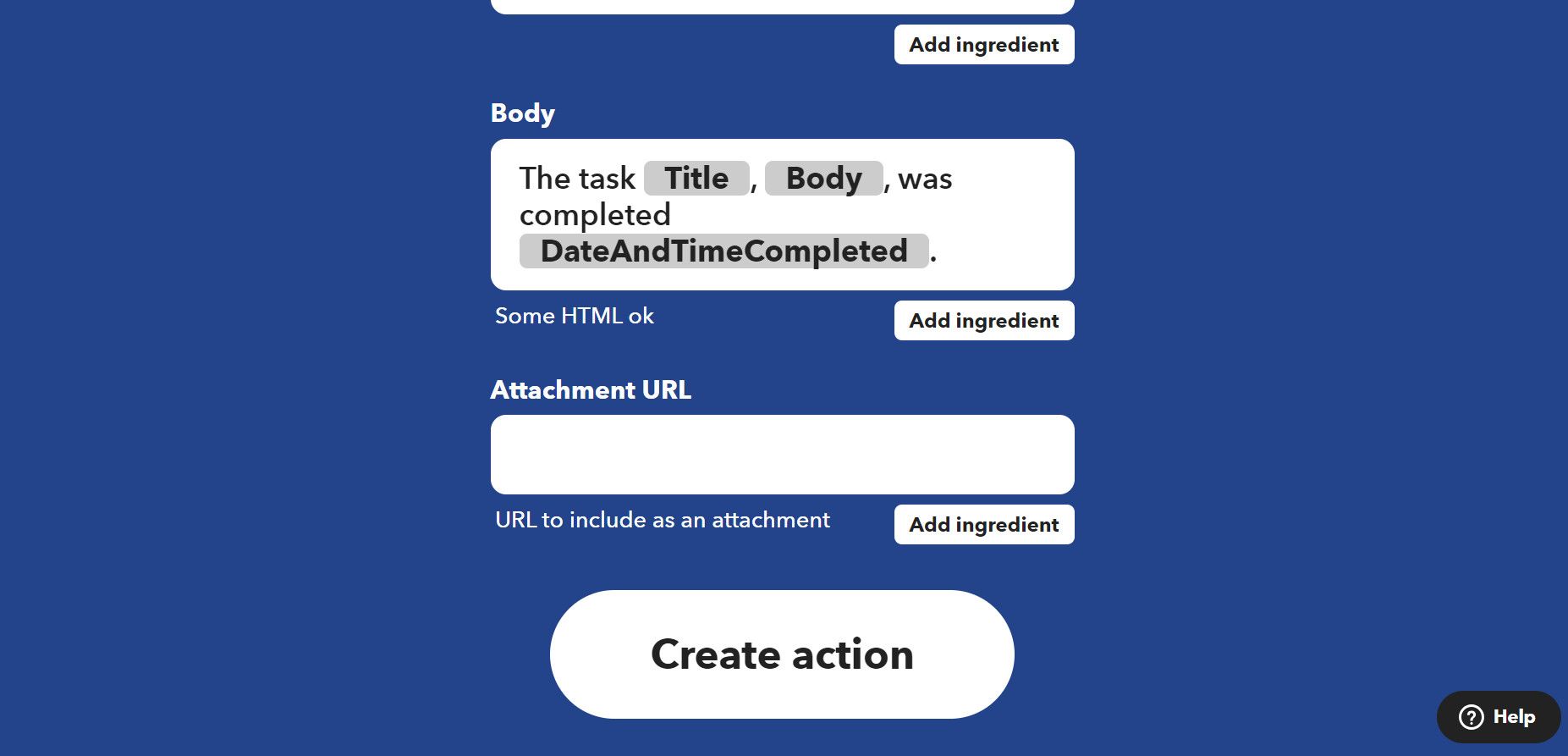
- 点击 继续。
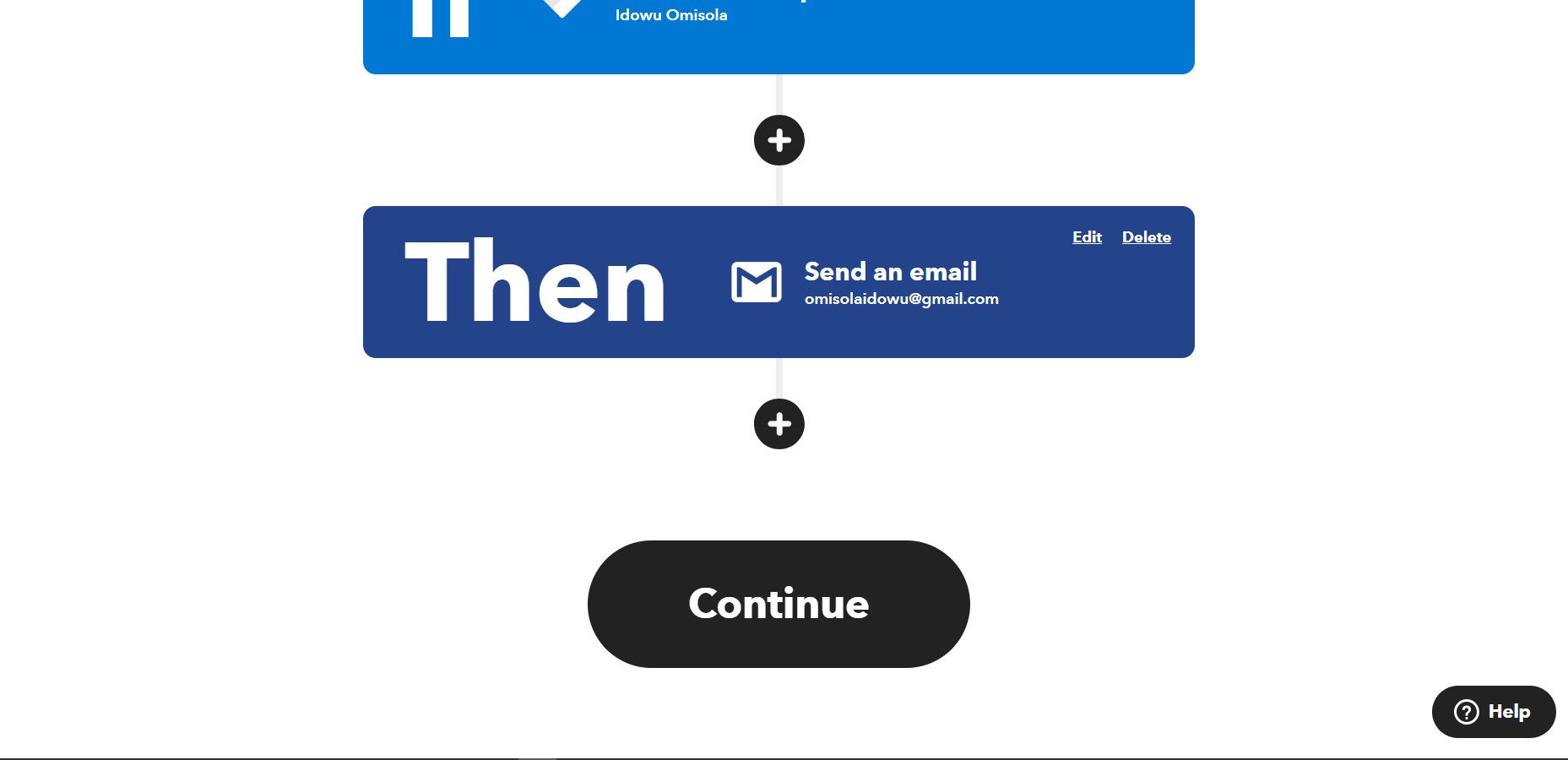
- 最后,点击 结束 激活您的 Microsoft To Do 任务完成小程序。

每当您完成 Microsoft To Do 中的指定任务时,您的 IFTTT Applet 都会向列出的地址发送一封电子邮件通知您已完成该任务。
除了我们上面提供的这些示例之外,IFTTT 还提供您可以免费使用的公共 Microsoft To Do Applet。 请随意在 IFTTT 的 Microsoft To Do 公共小程序页面上探索这些内容。
自动化 Microsoft 的工作,不受限制
IFTTT 提供 700 多项自动化服务。 它唯一的小限制是某些触发器可能不受支持或尚不可用。 尽管存在此限制,您仍然可以创造性地链接 Applet 单元以实现您的自动化目标。
